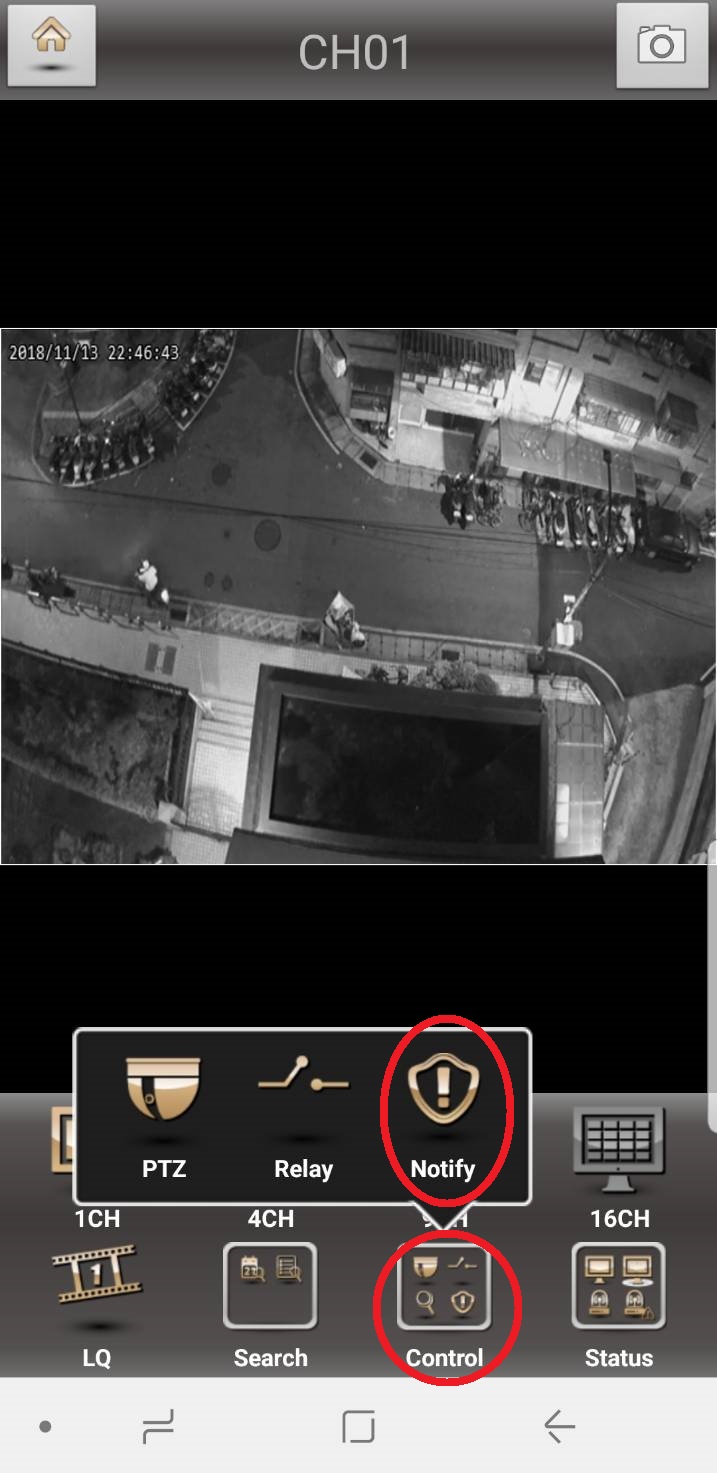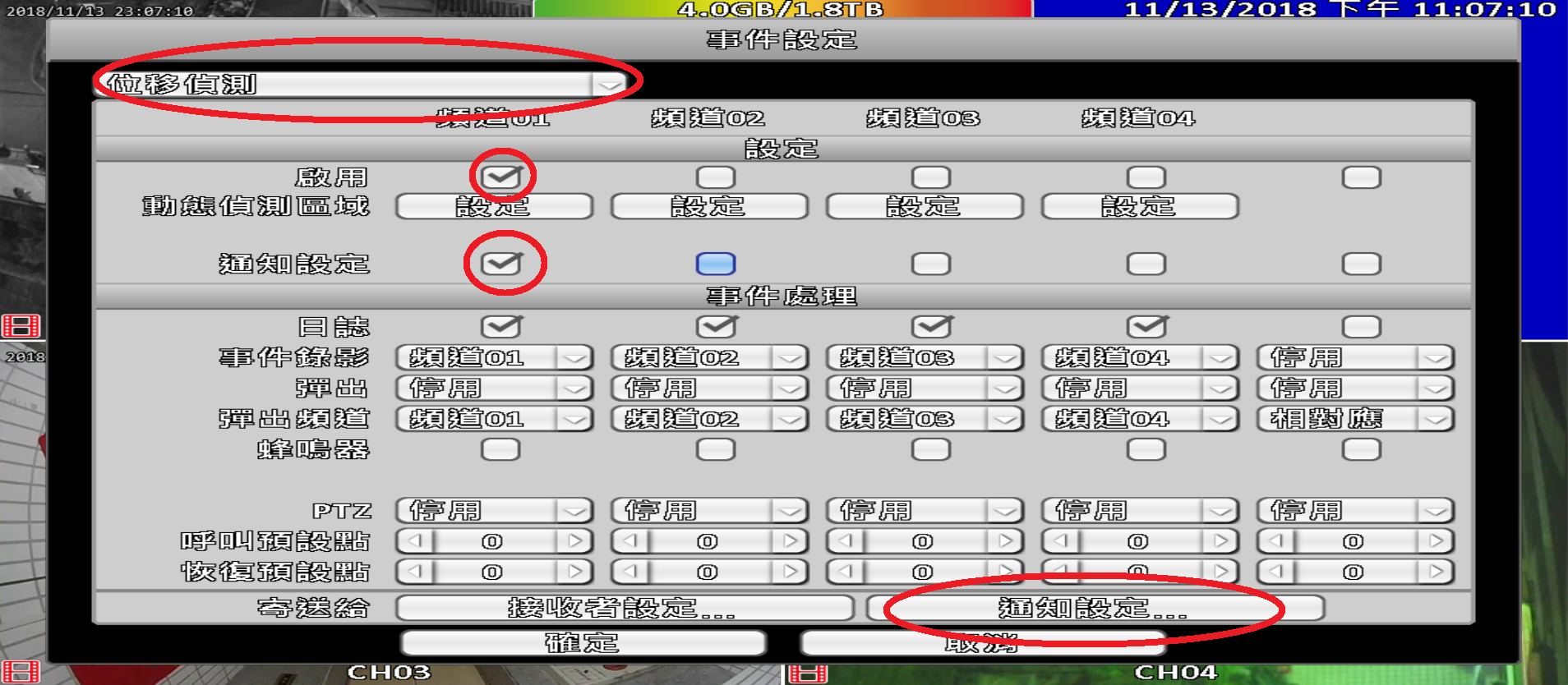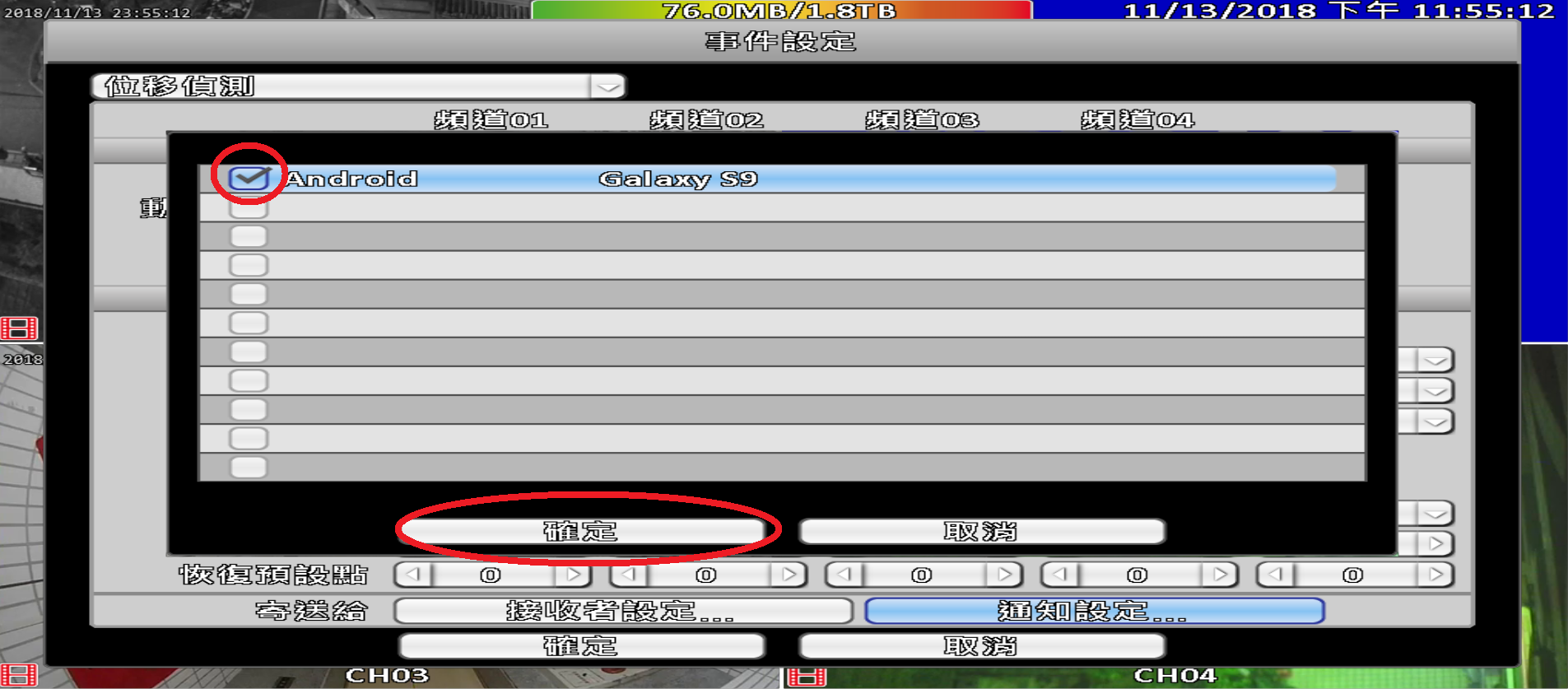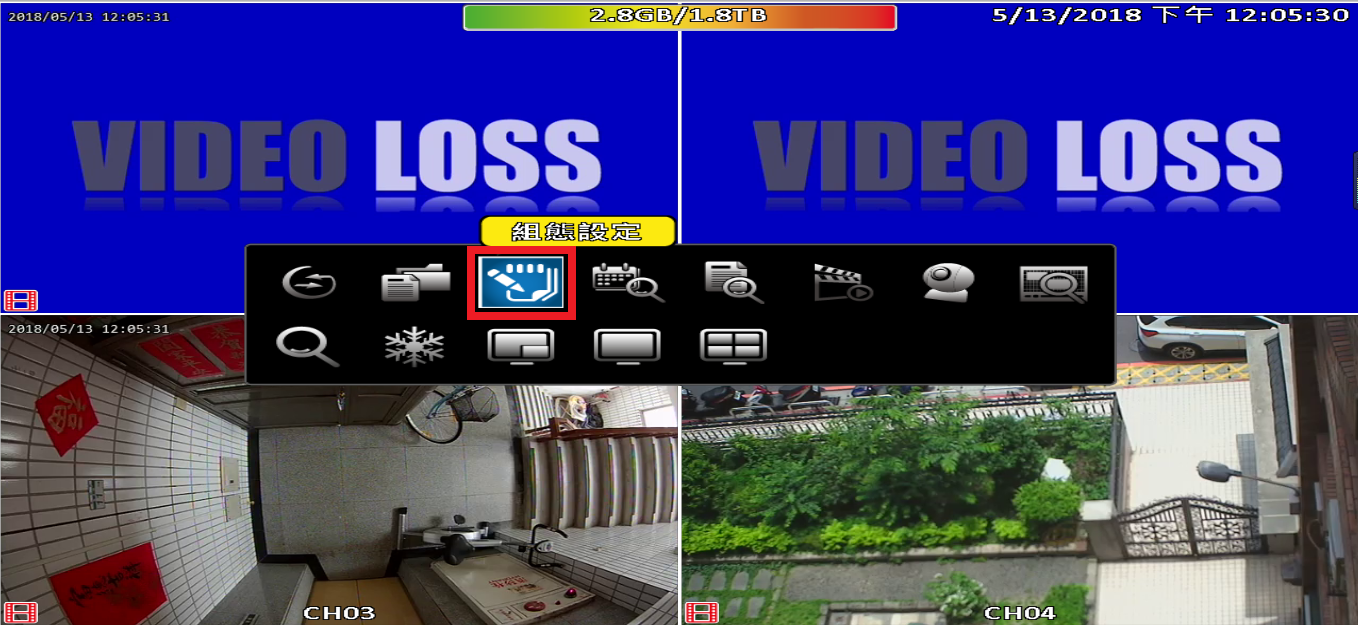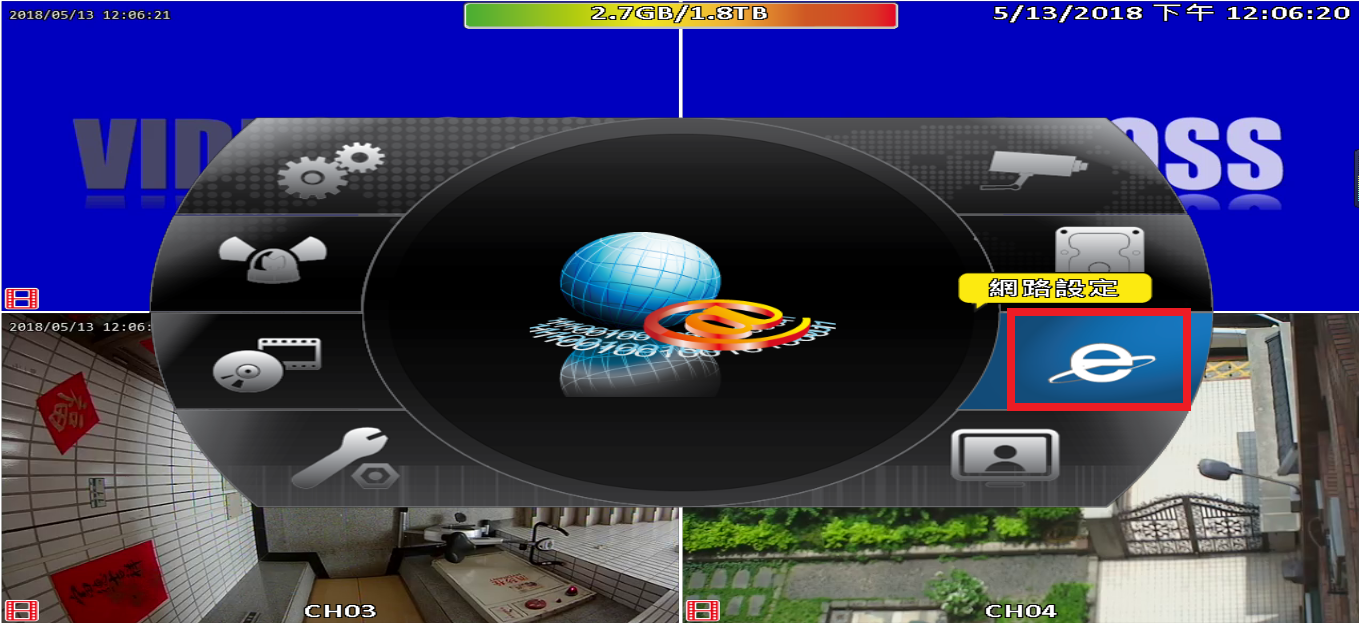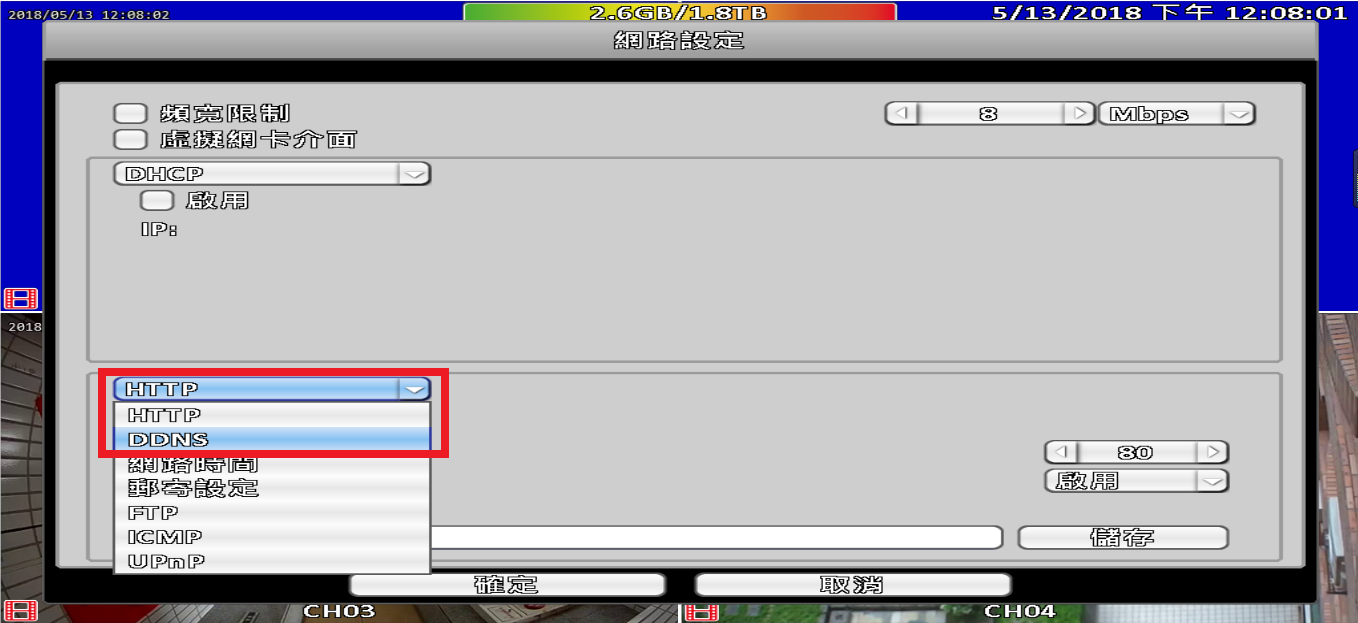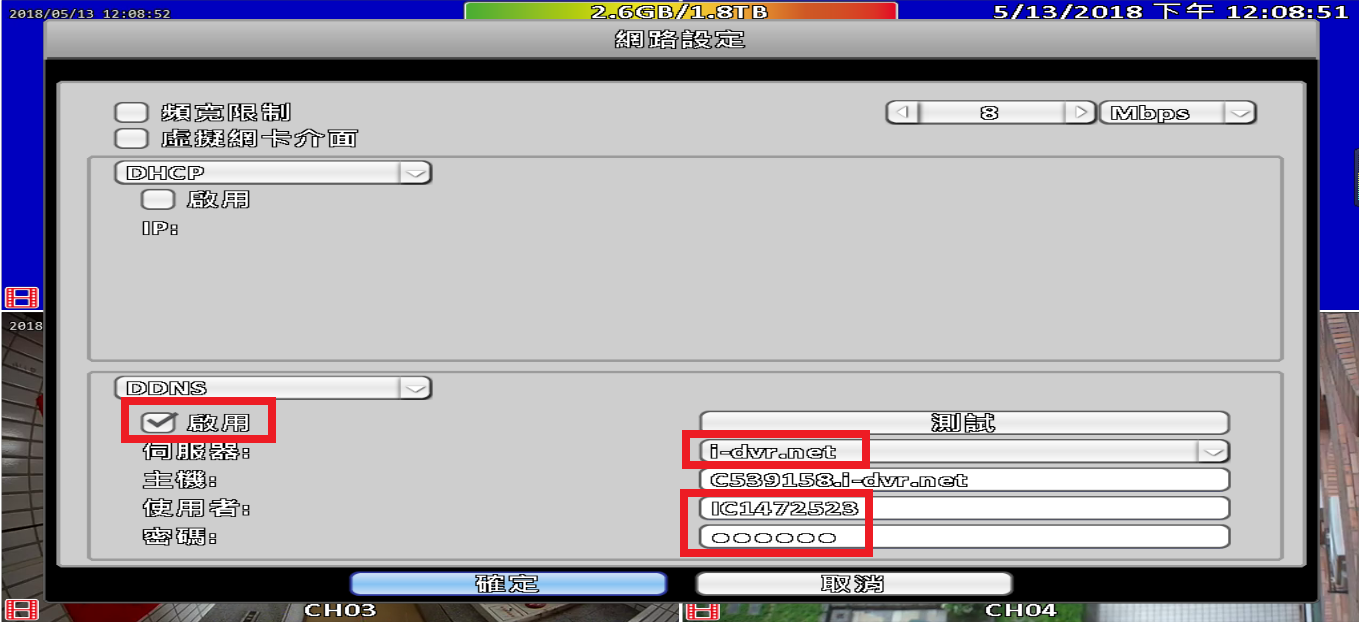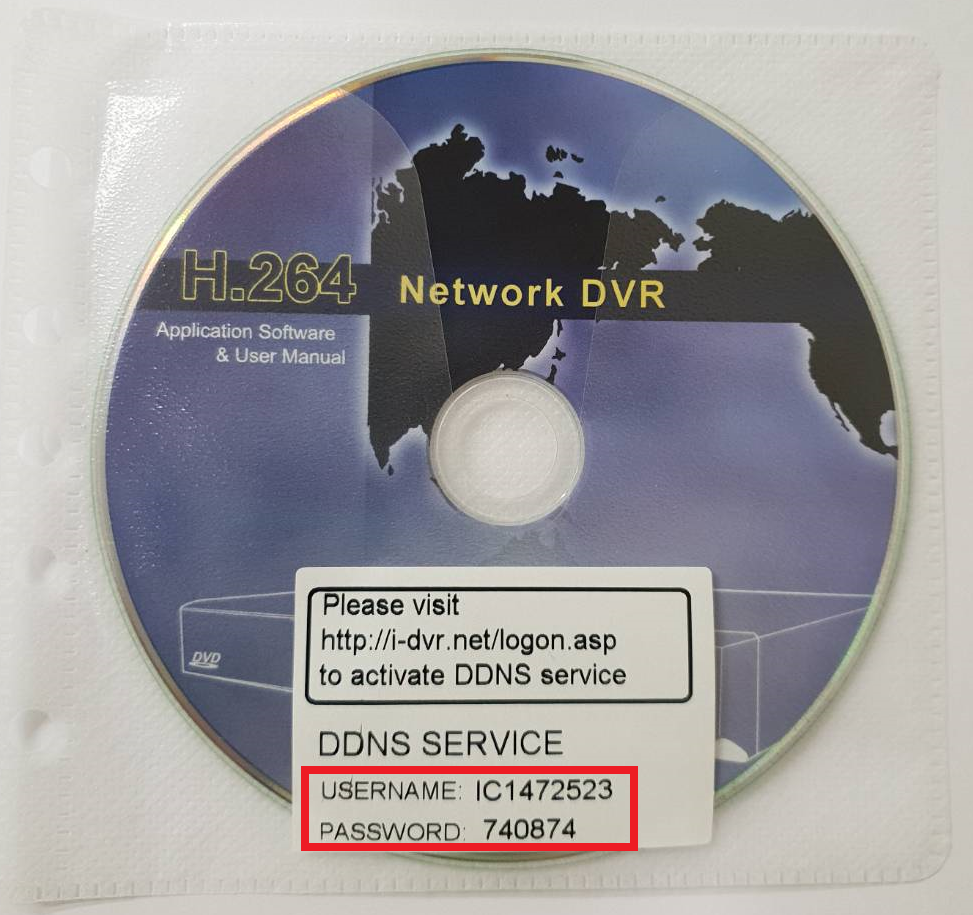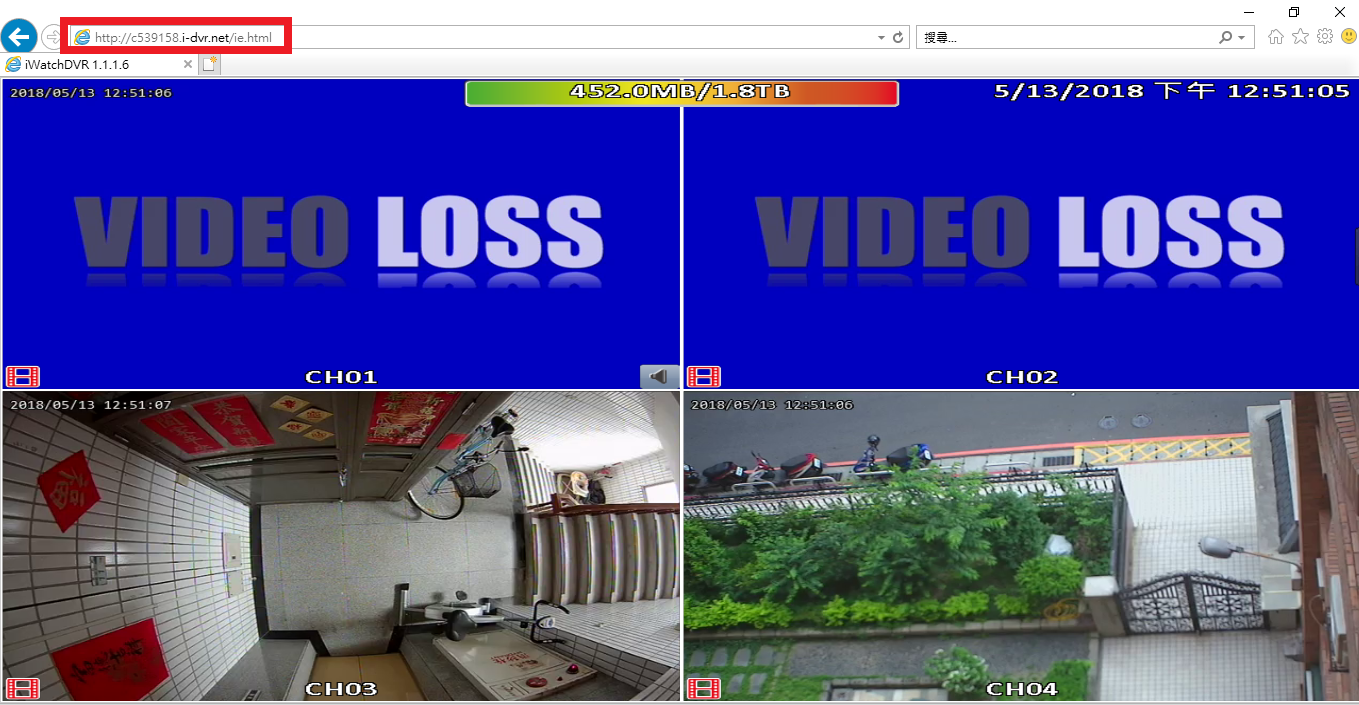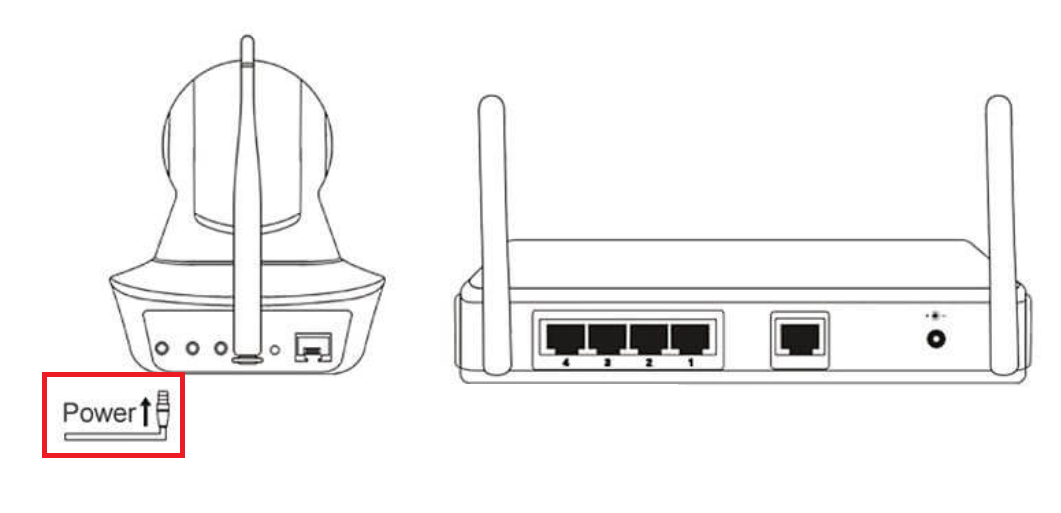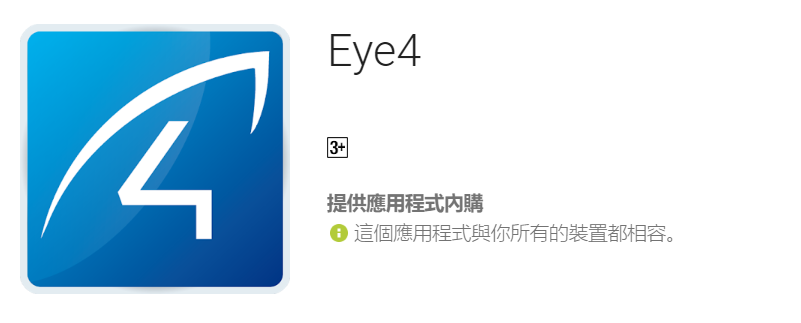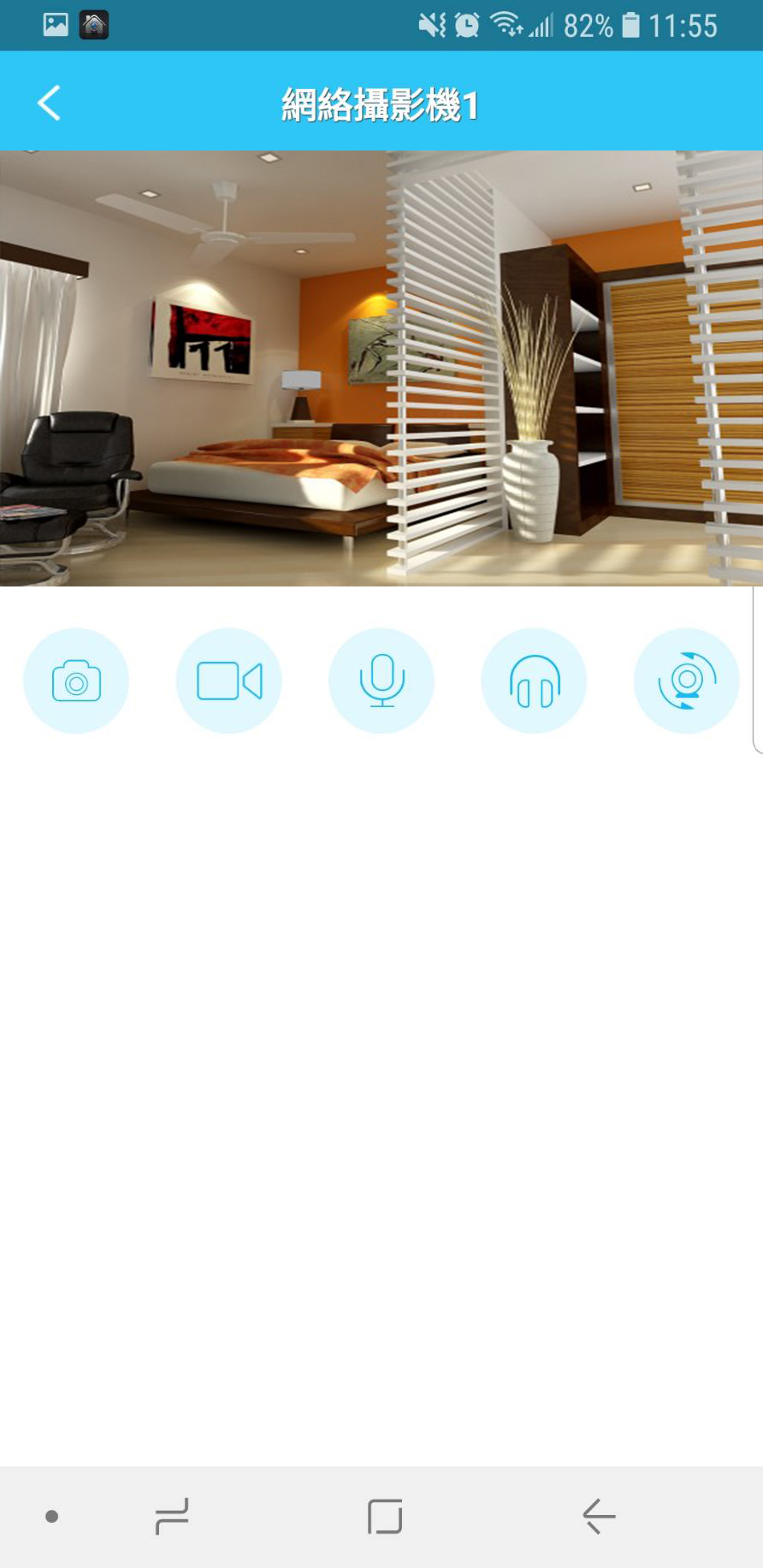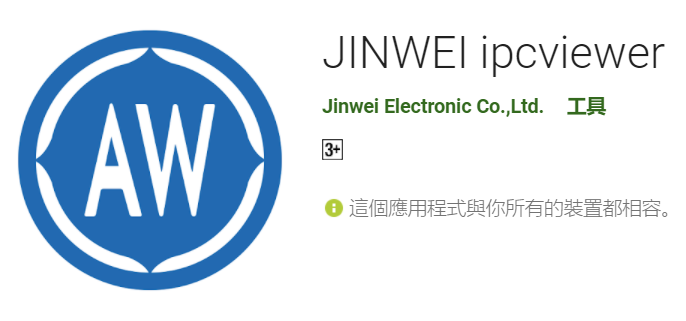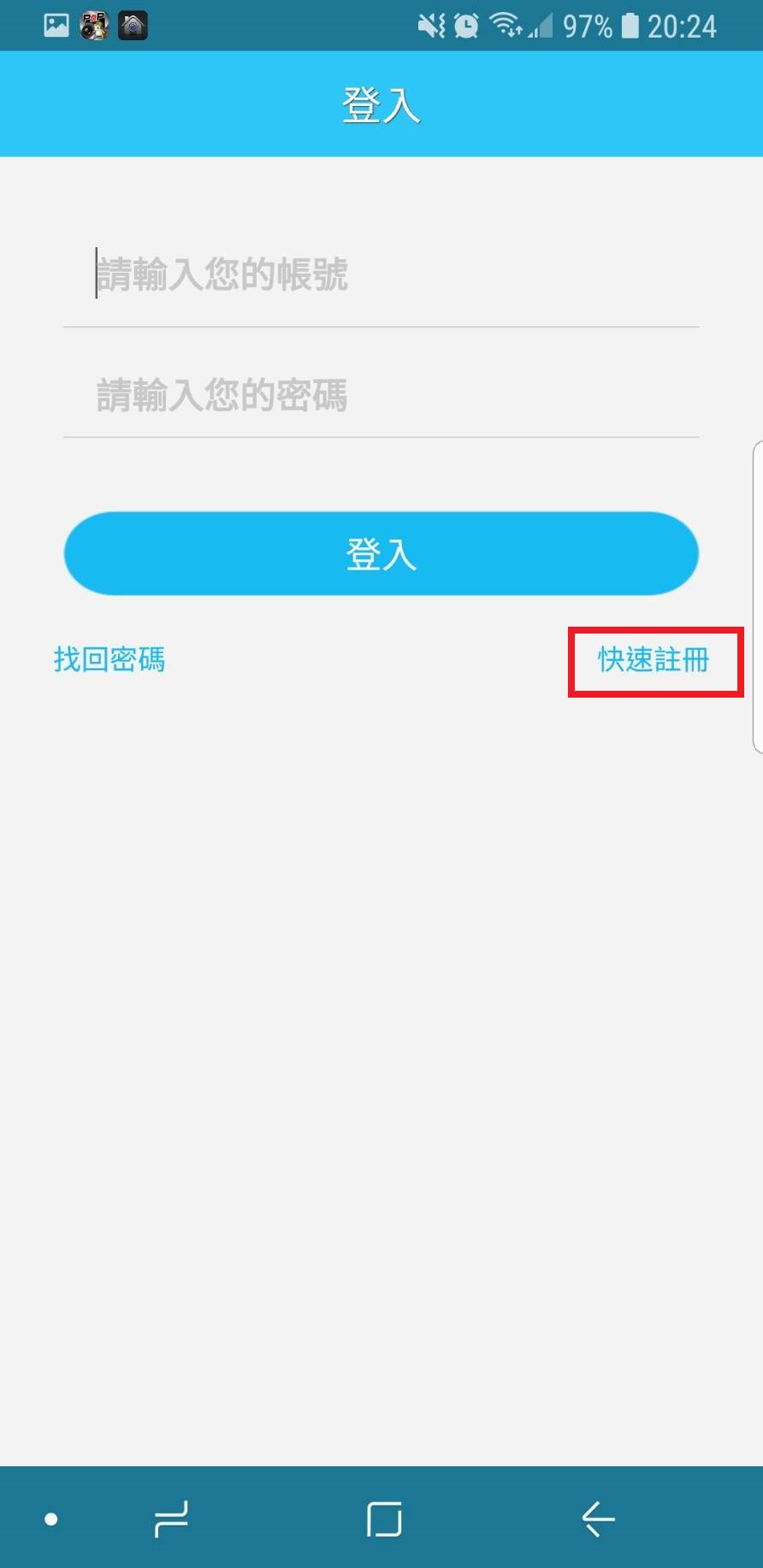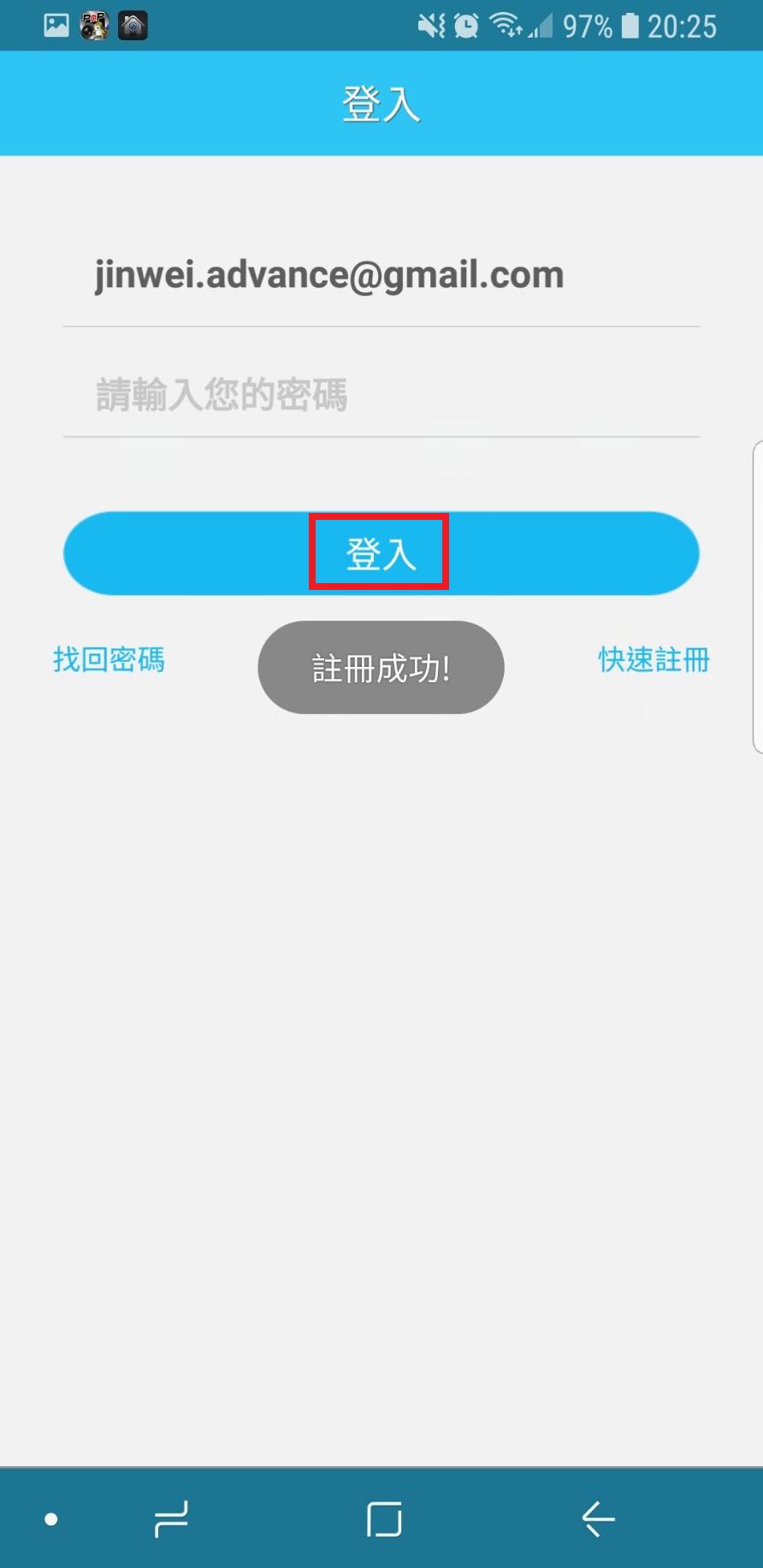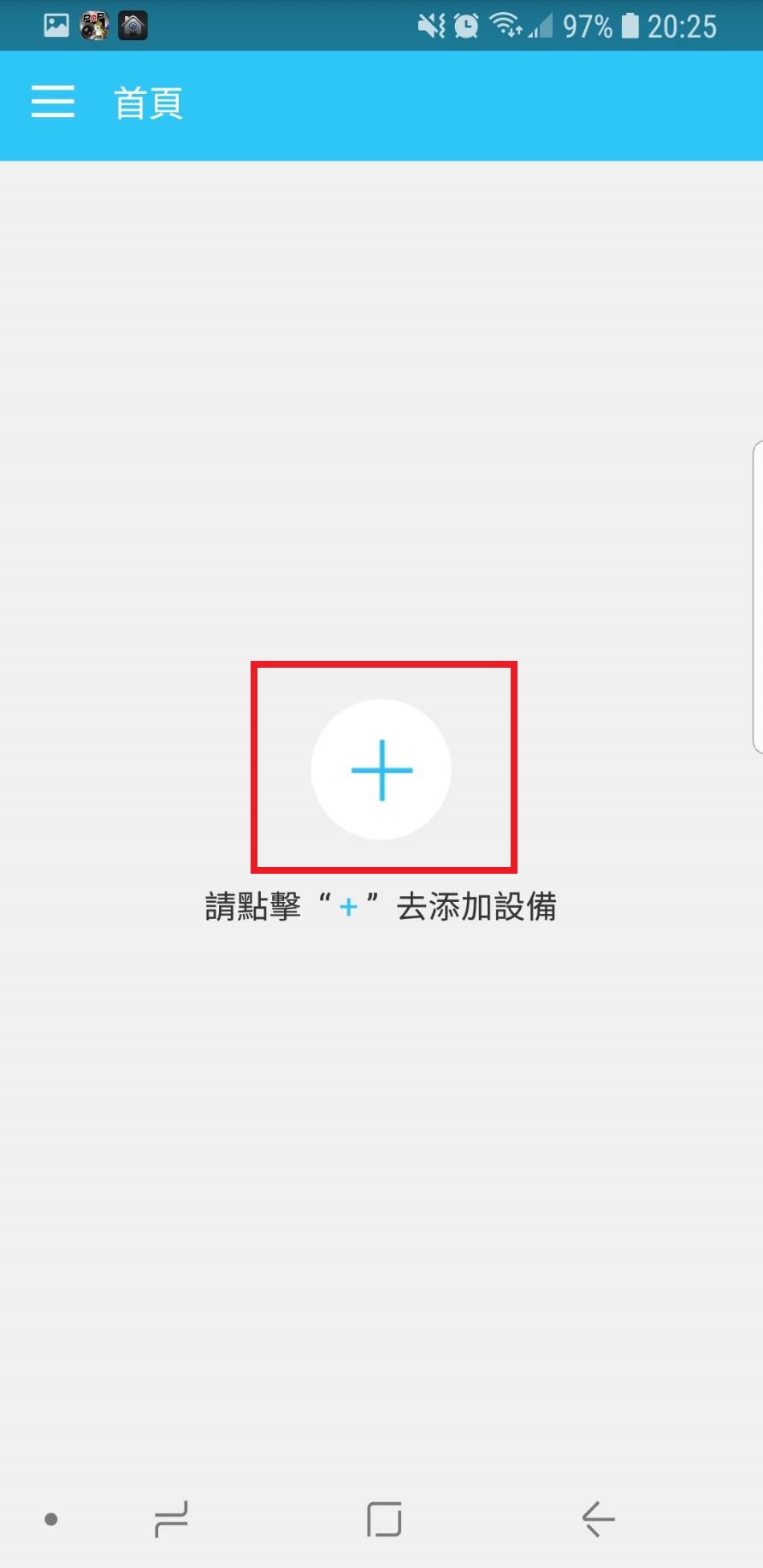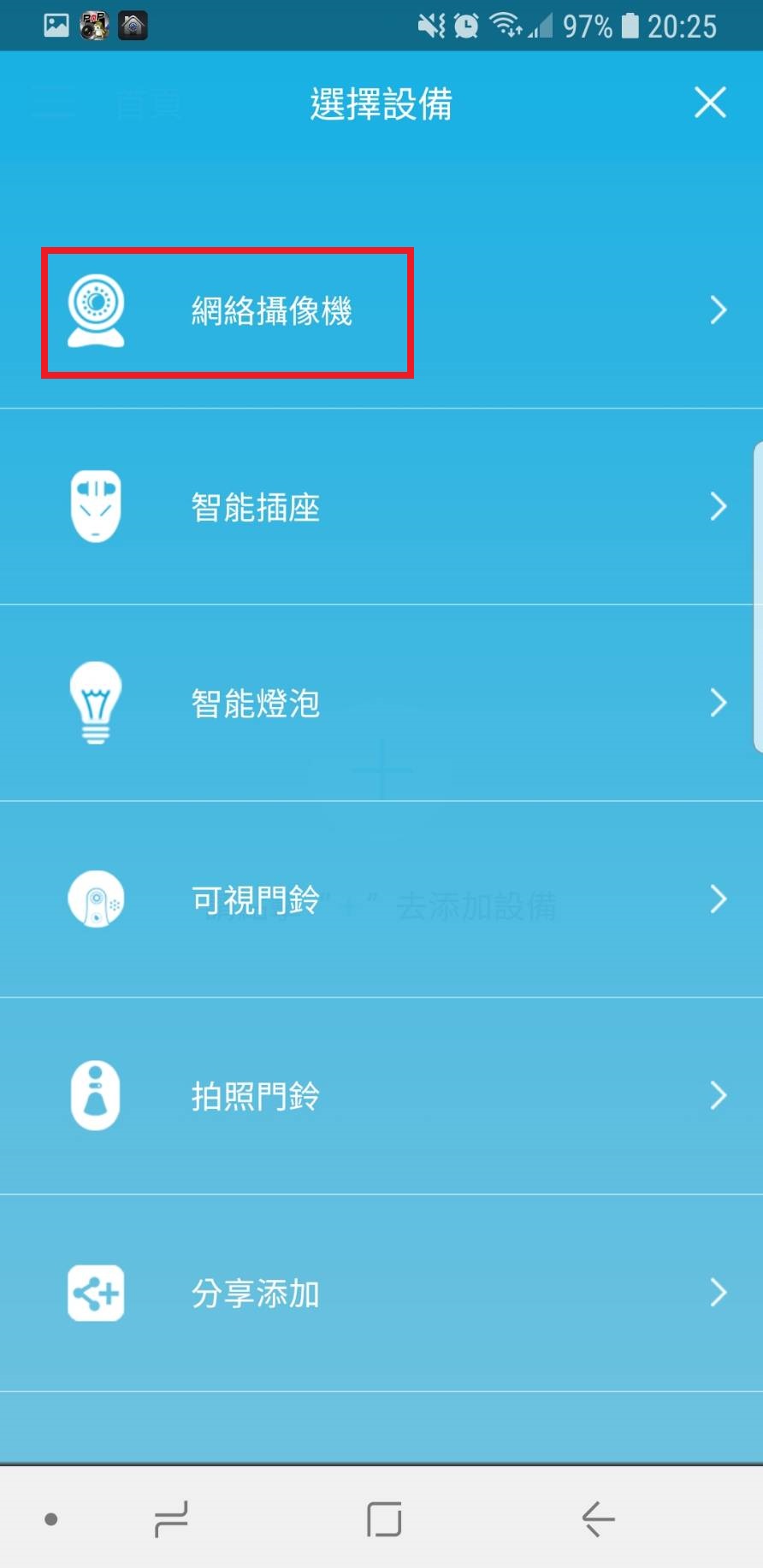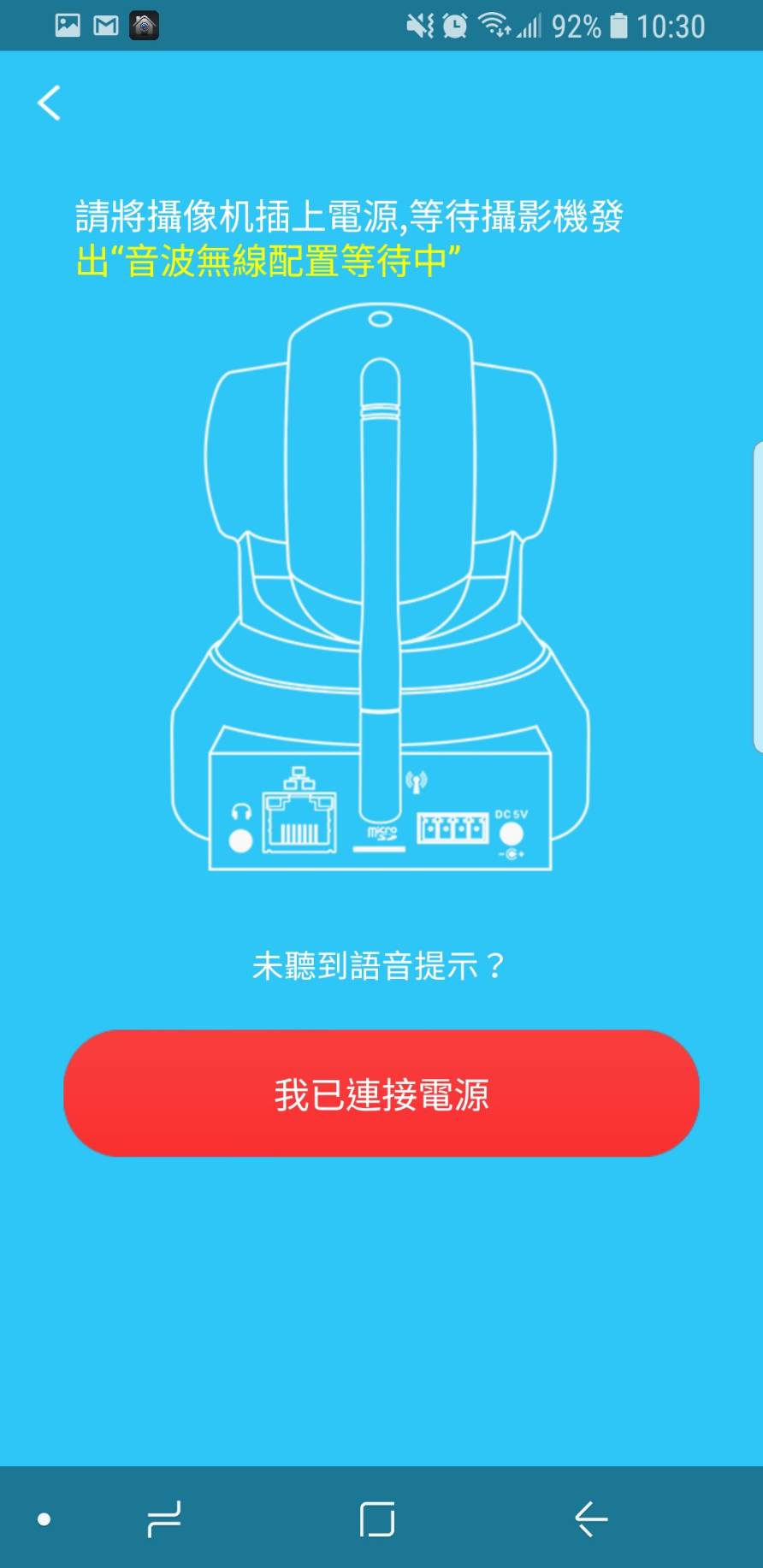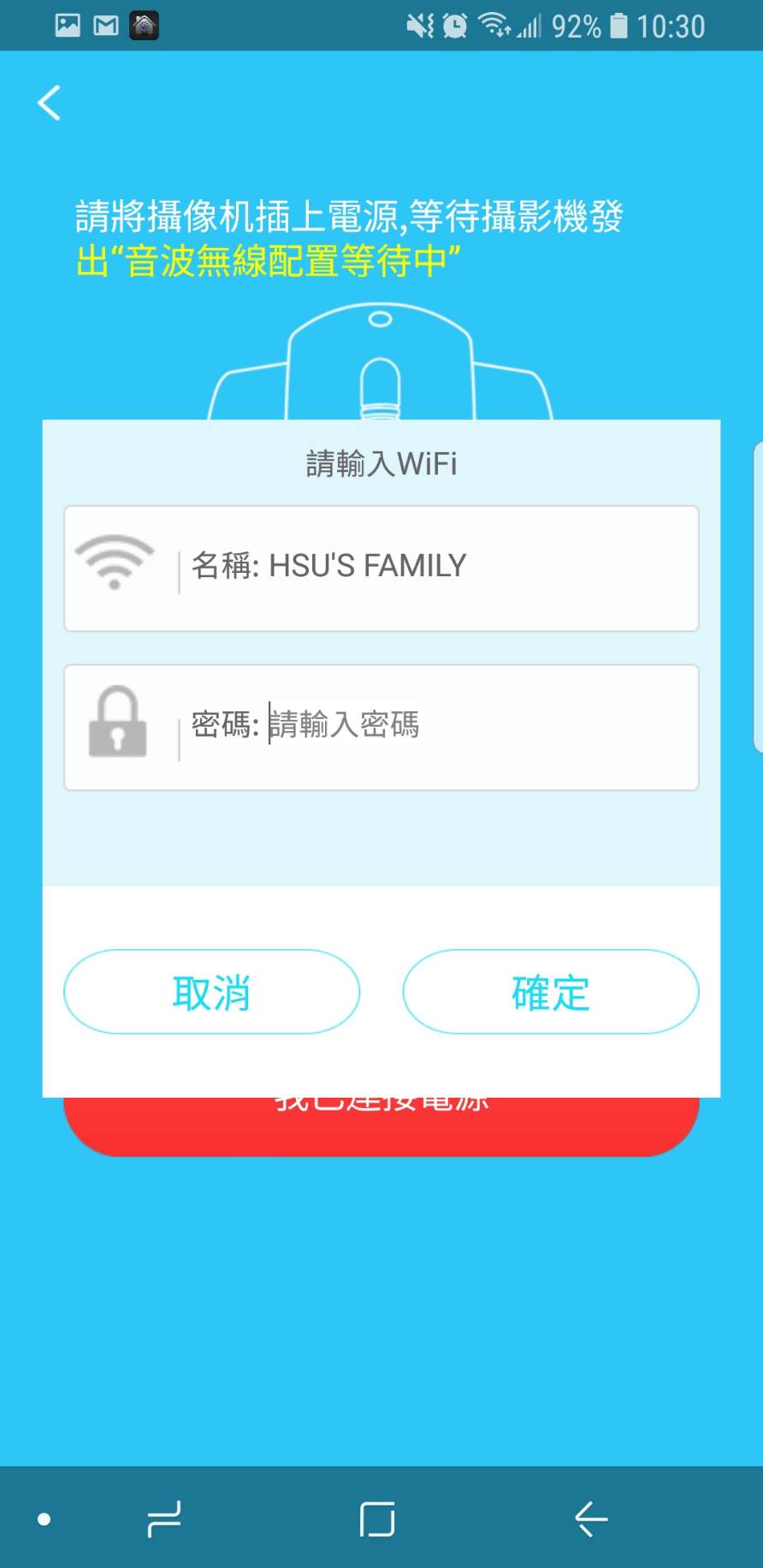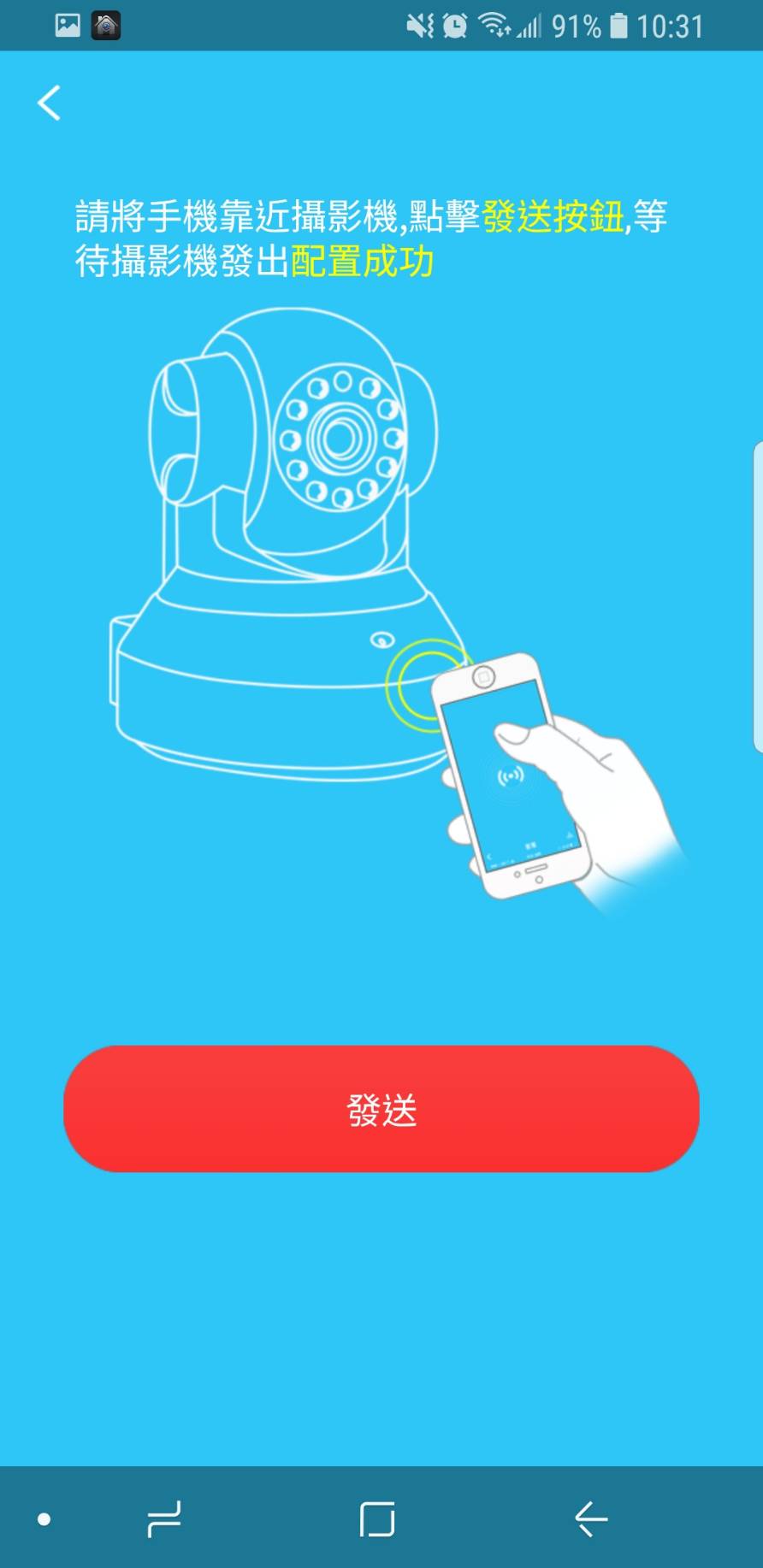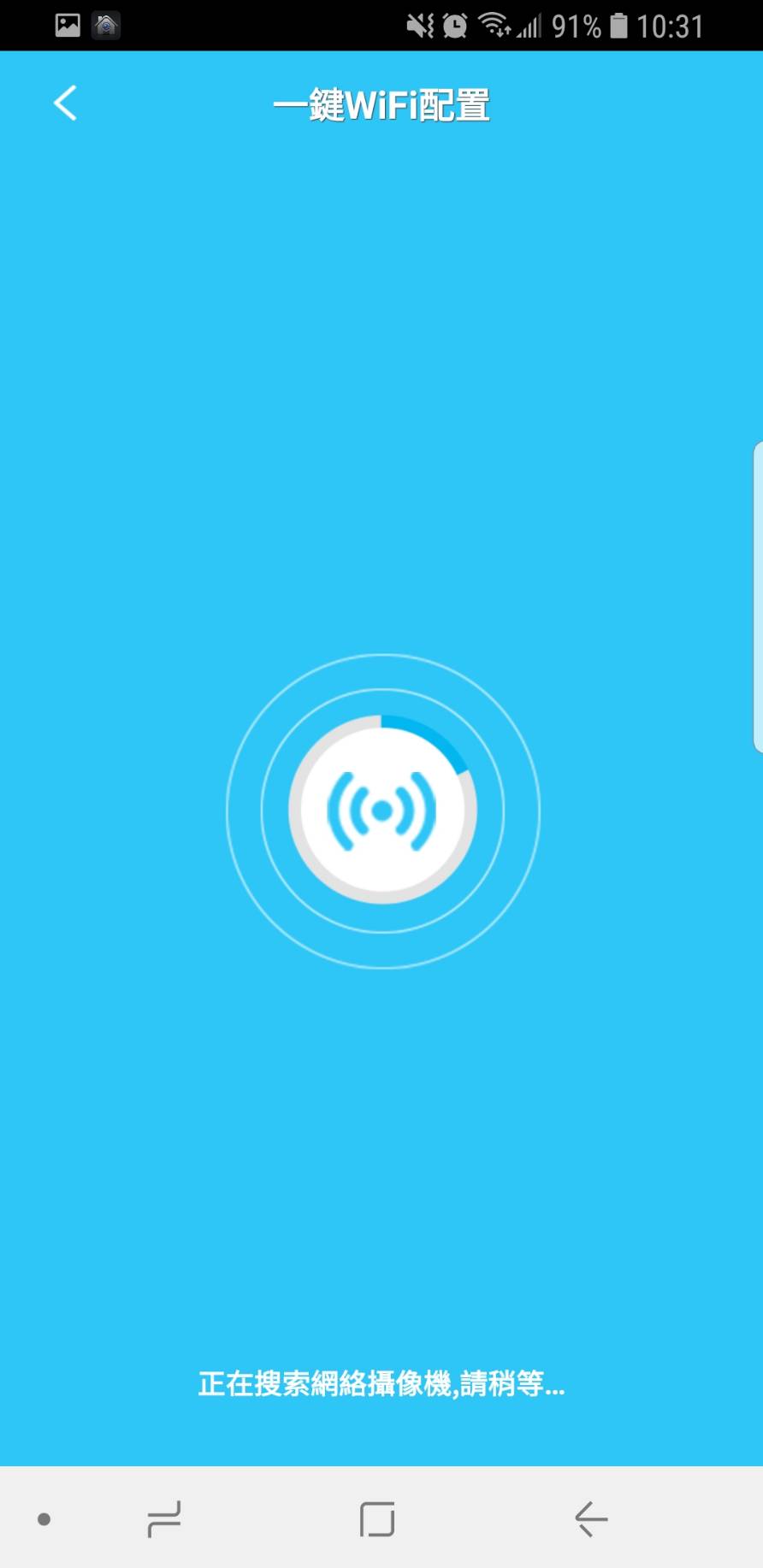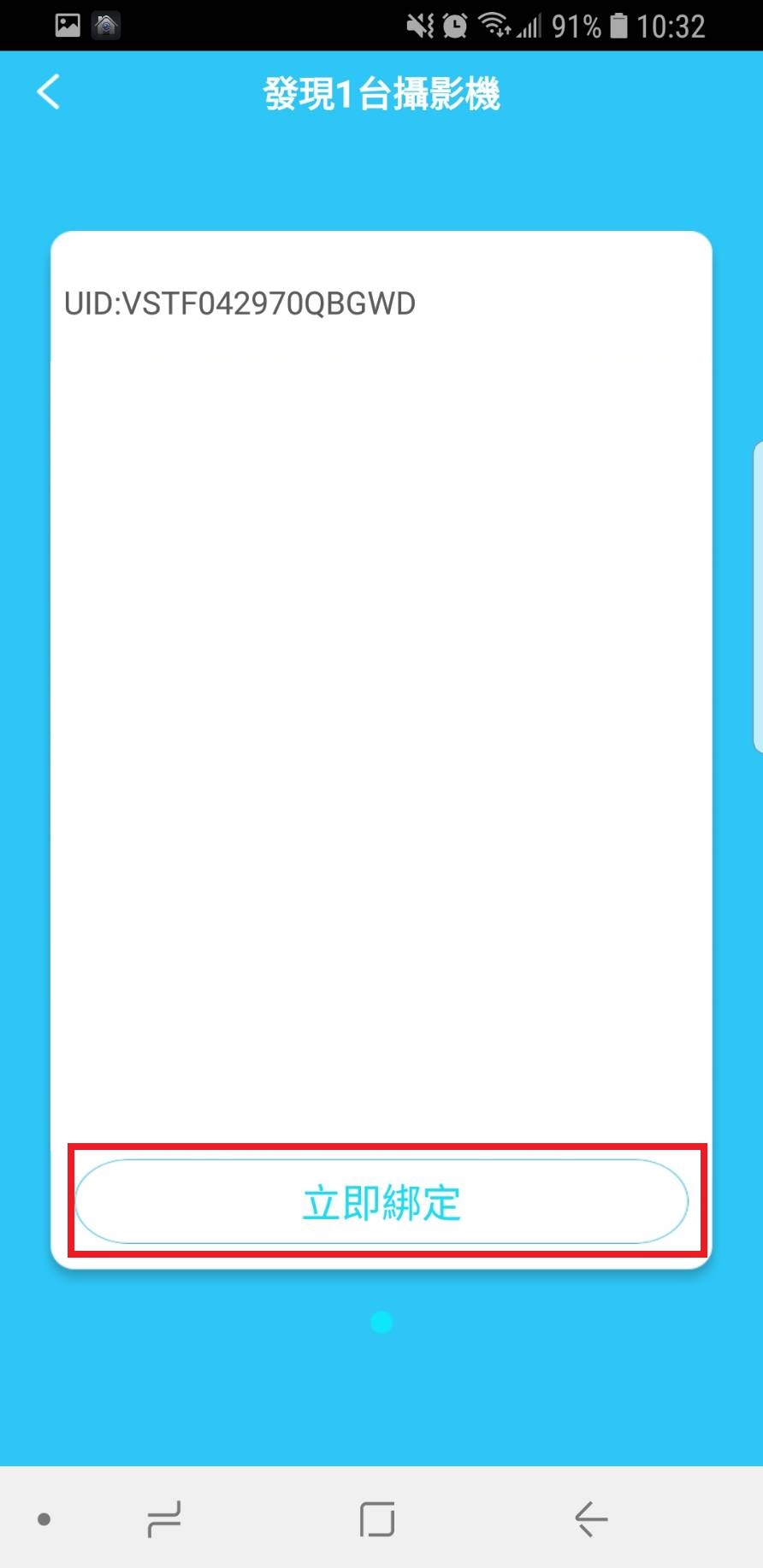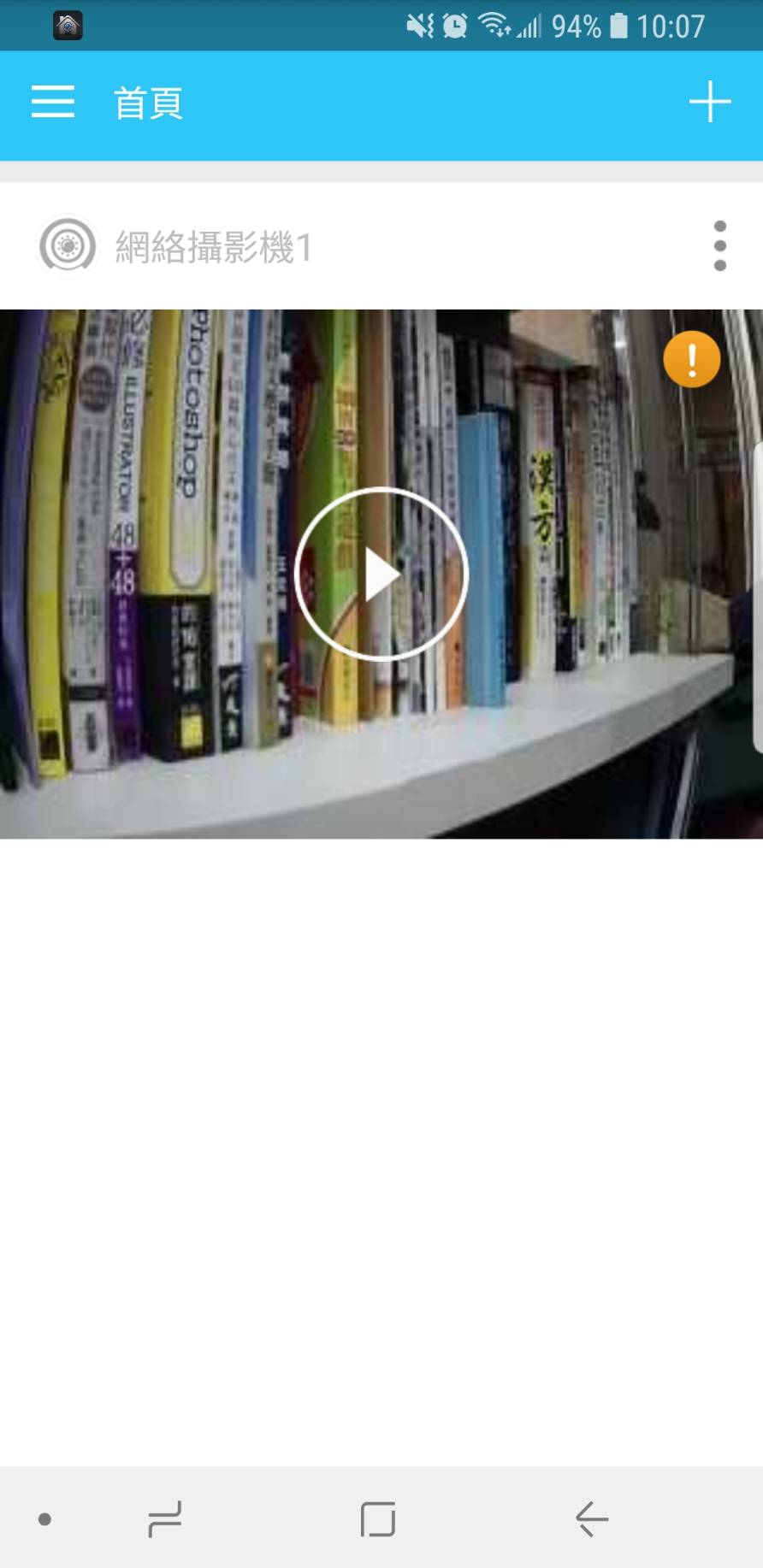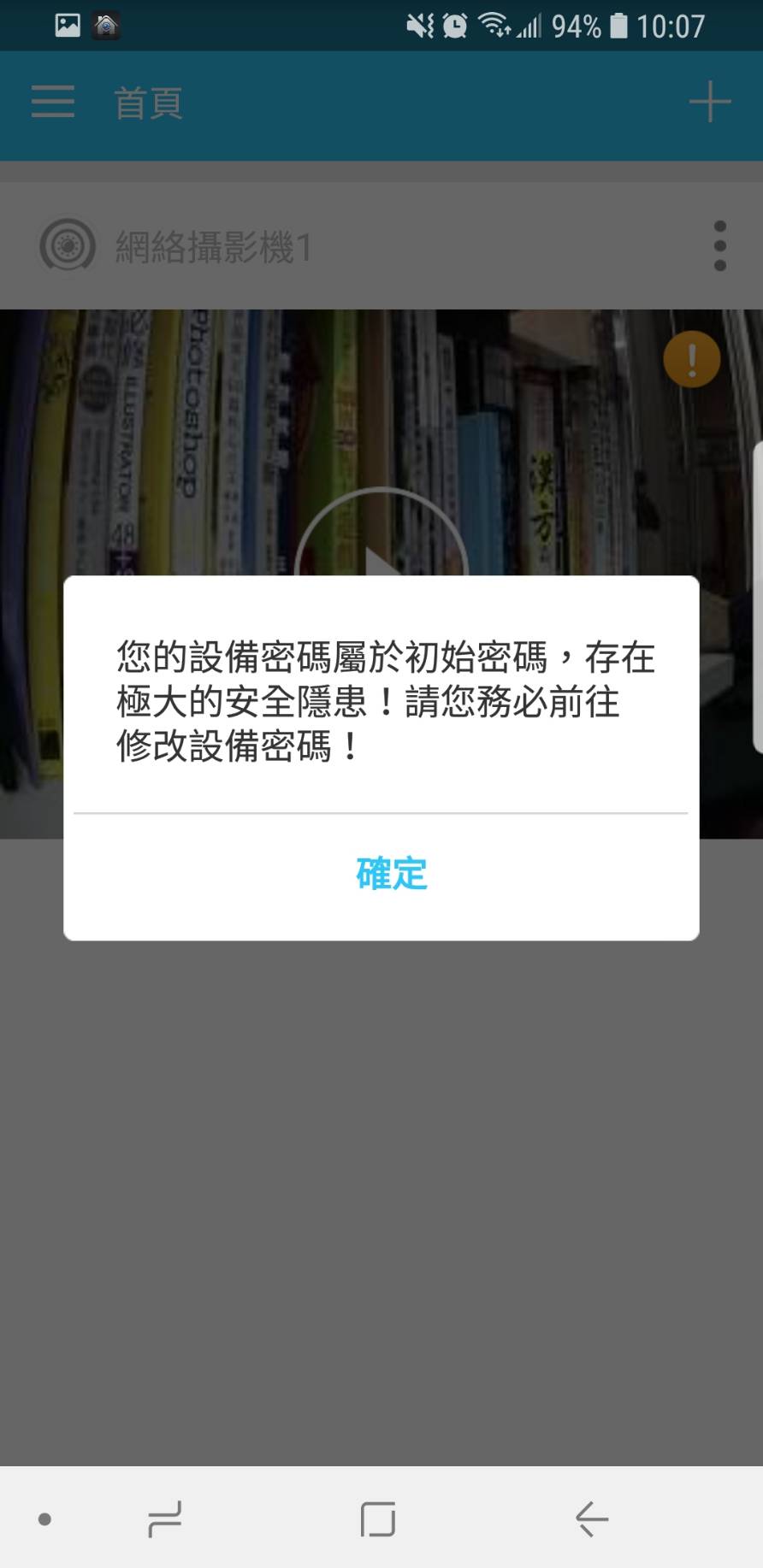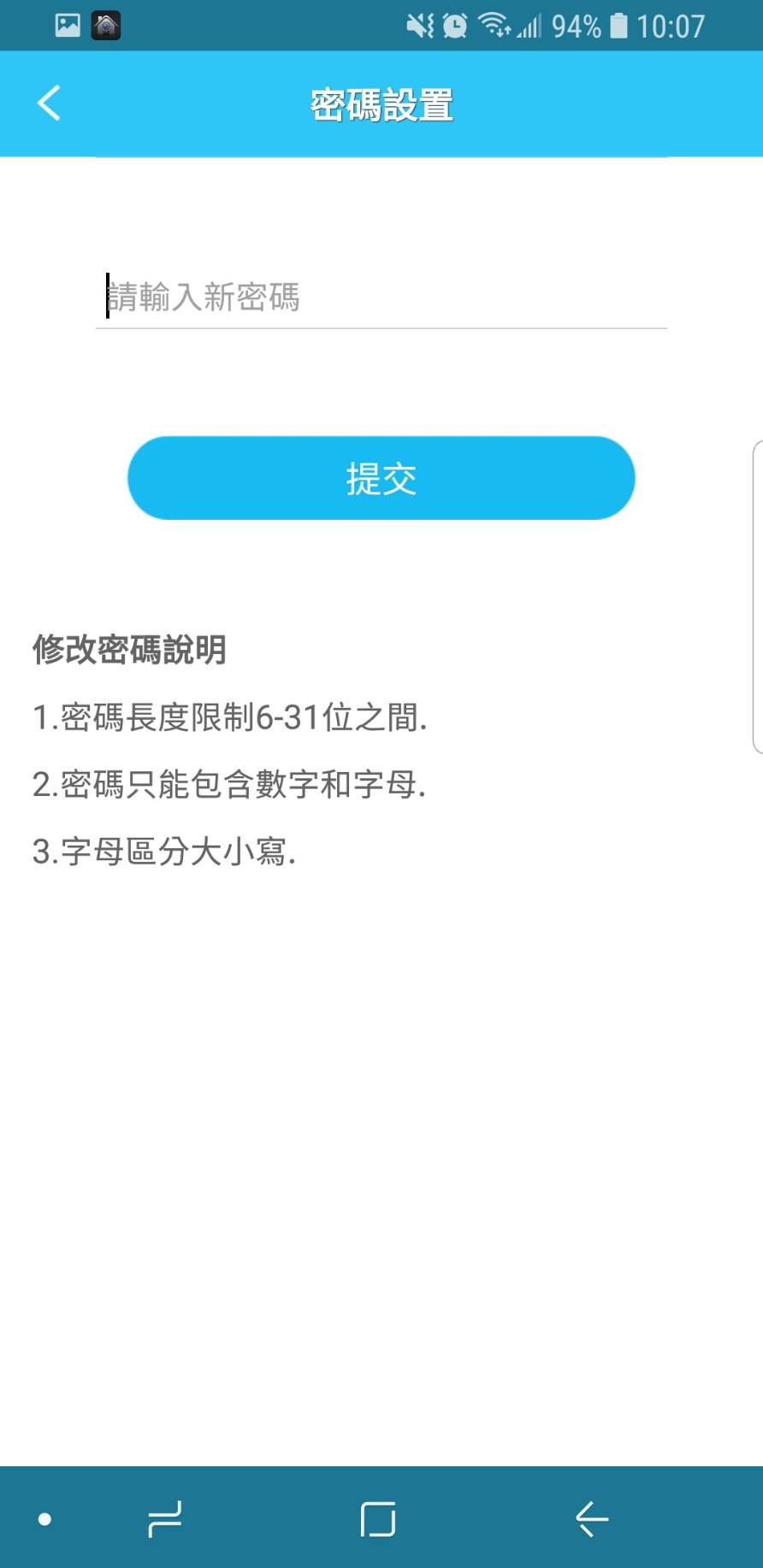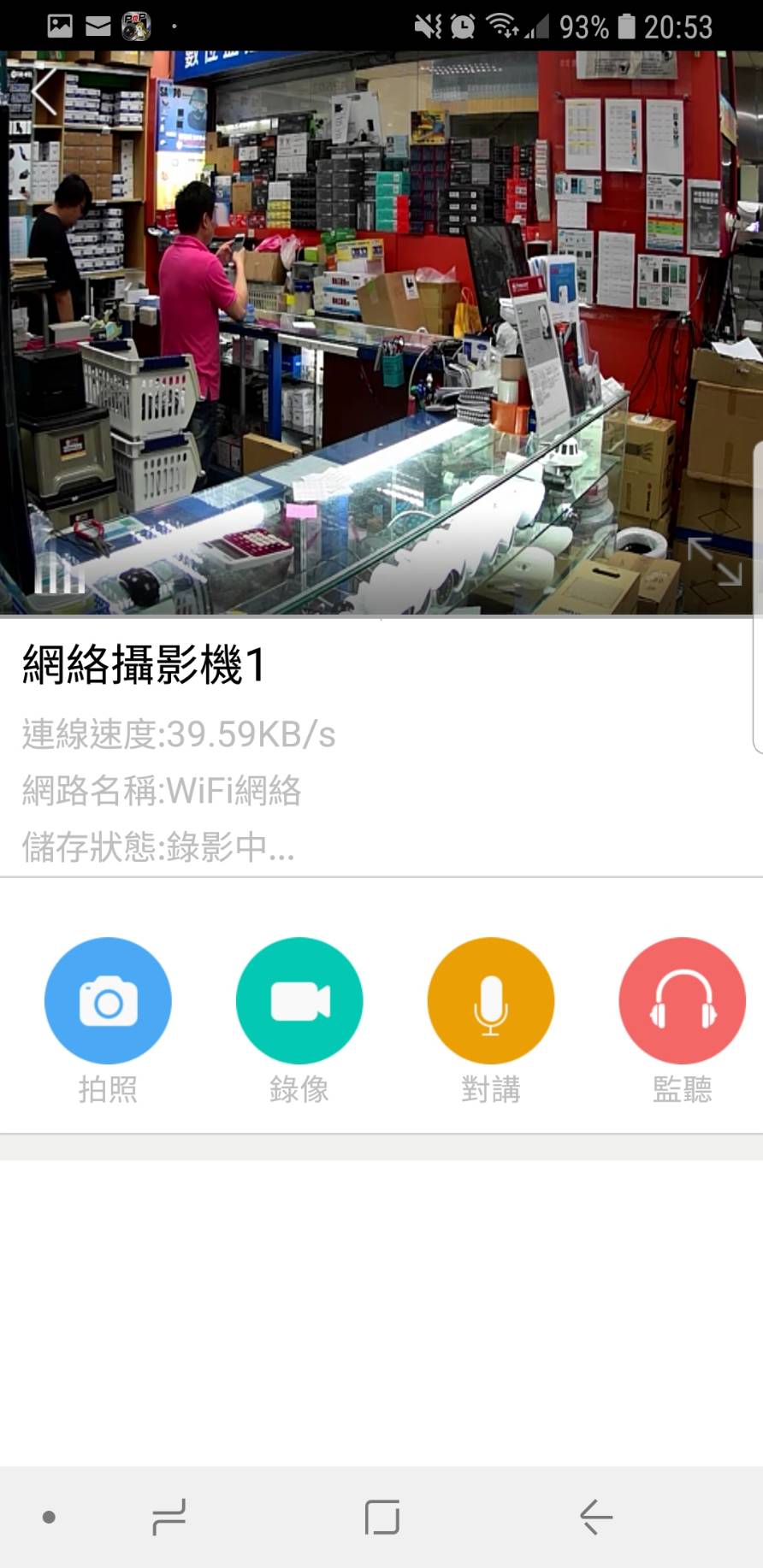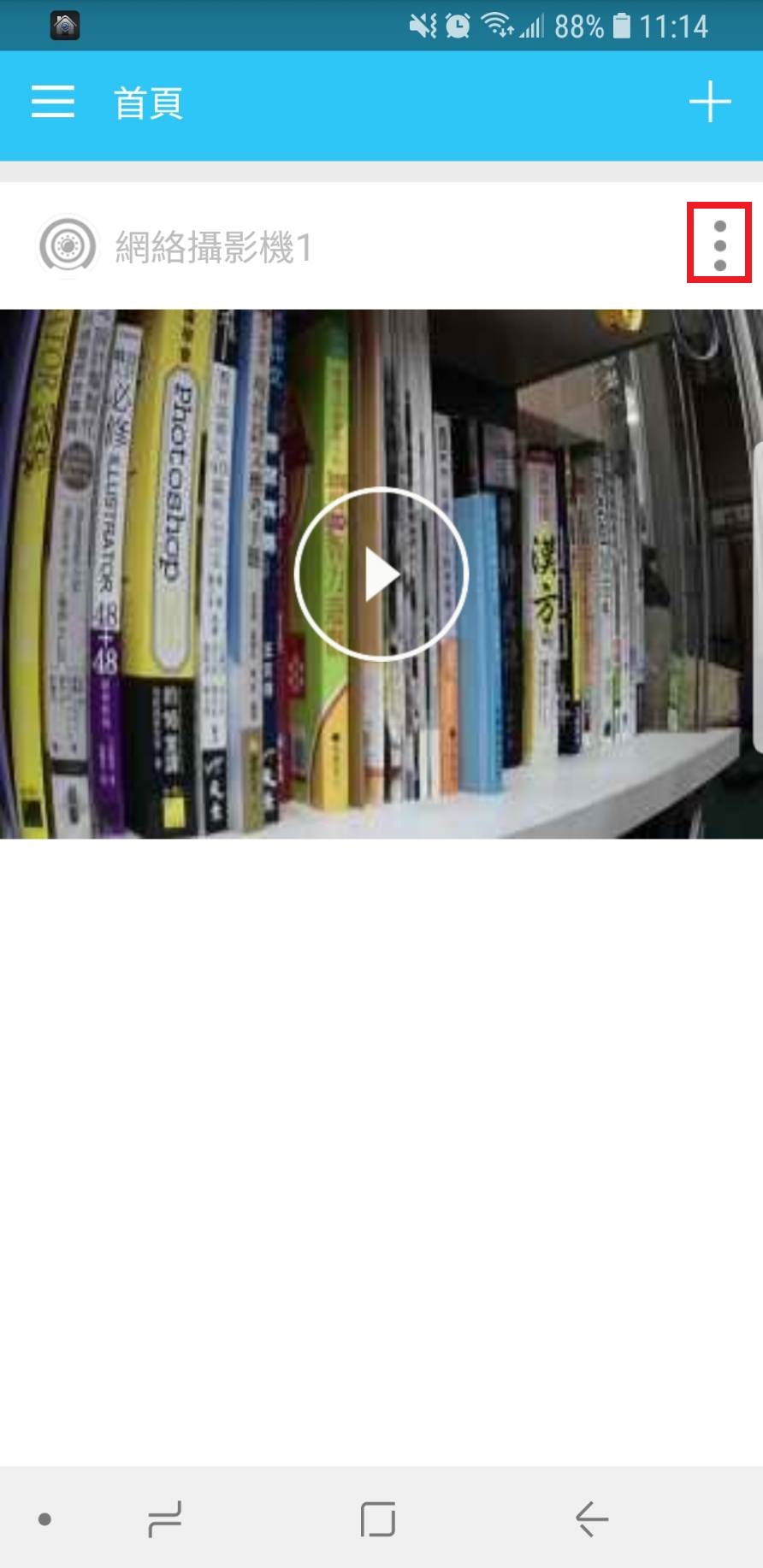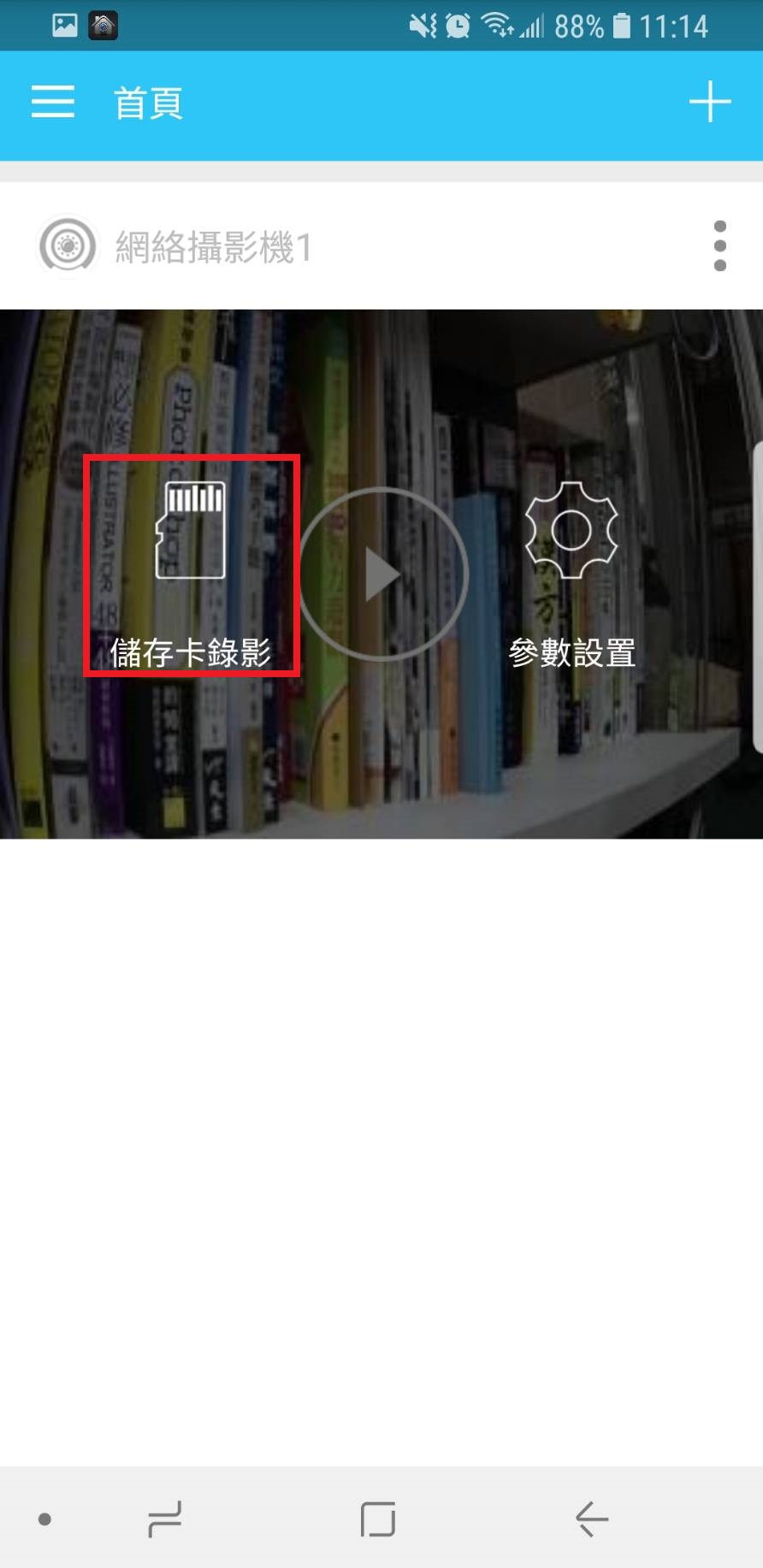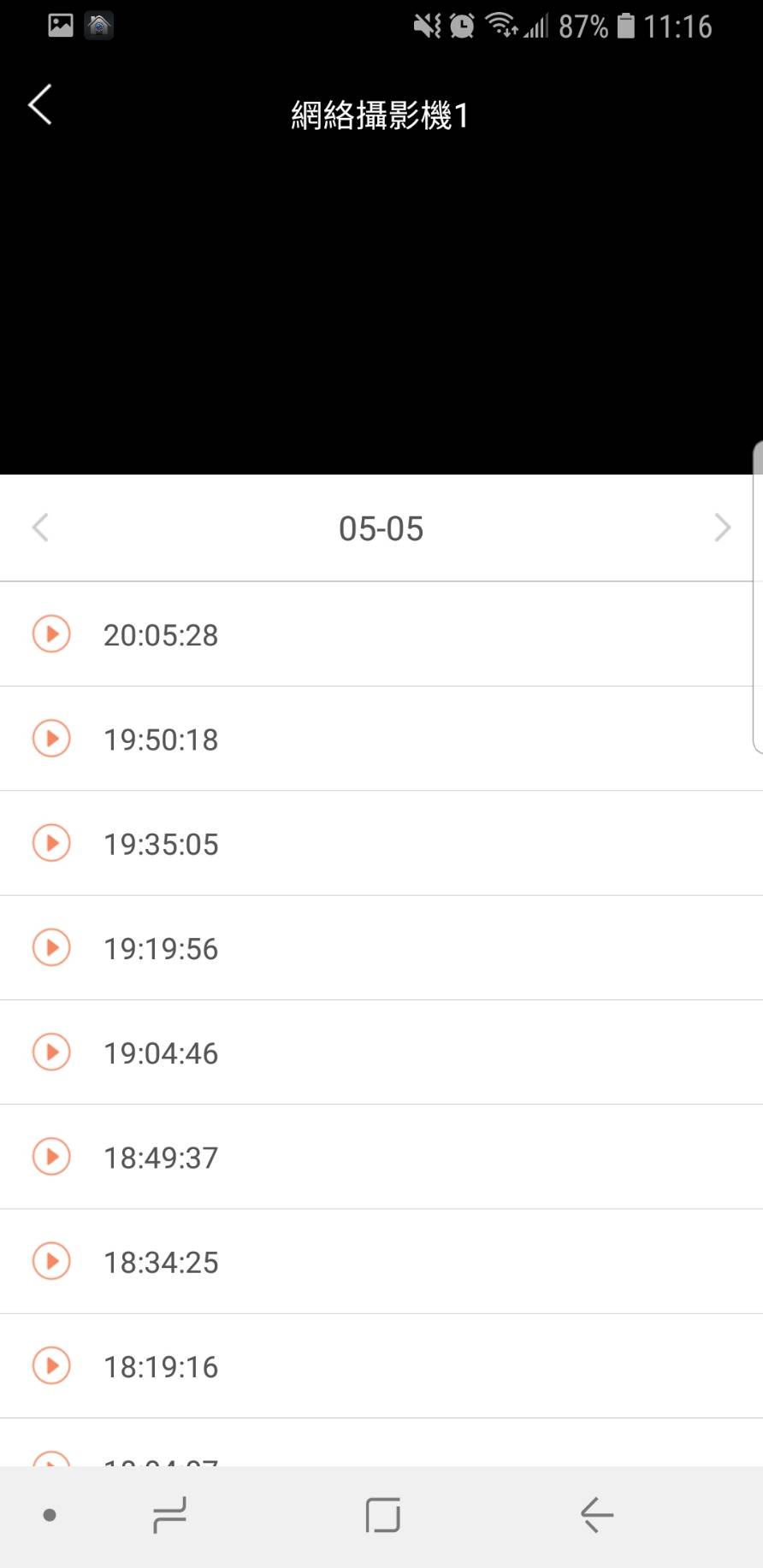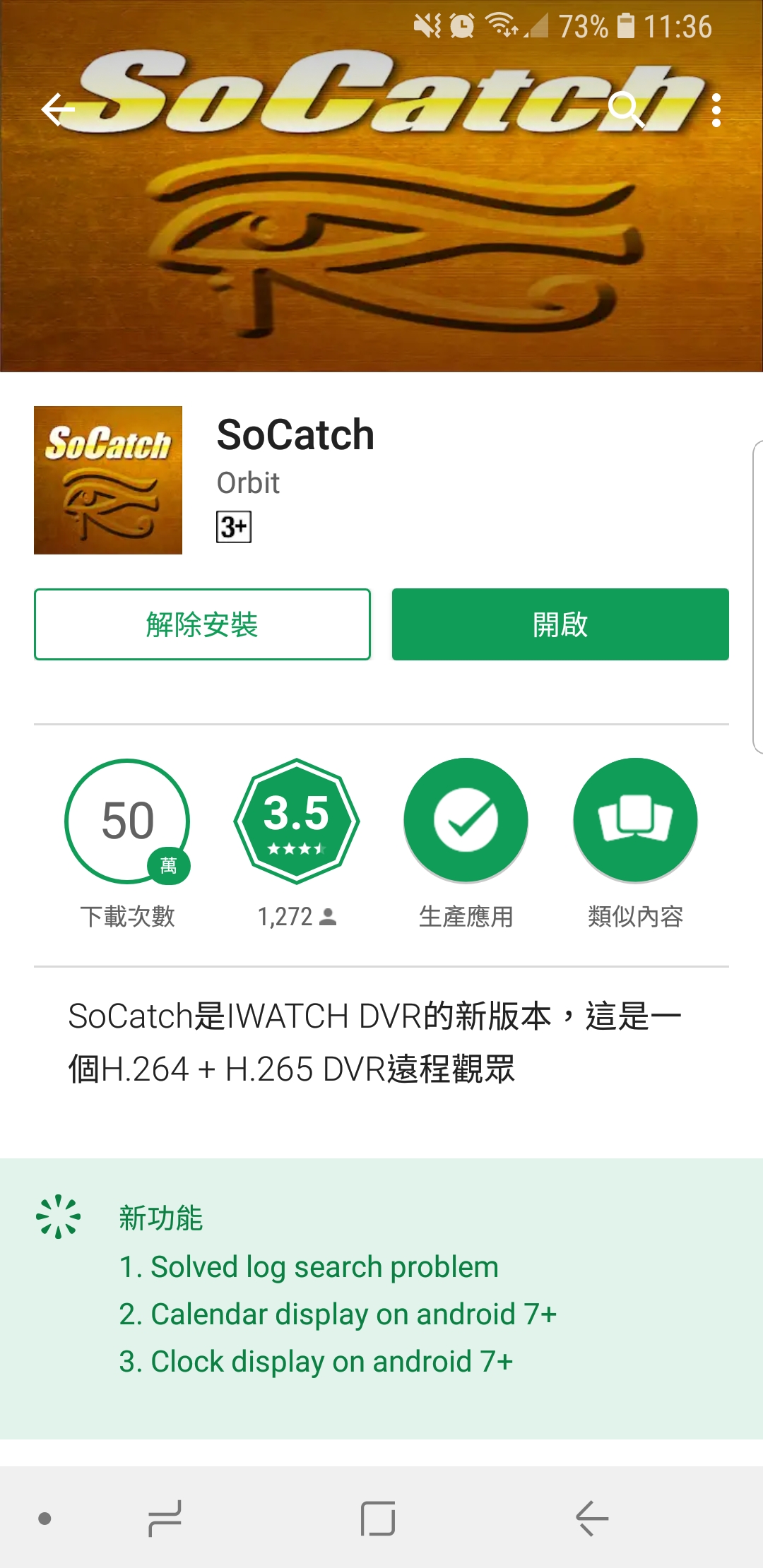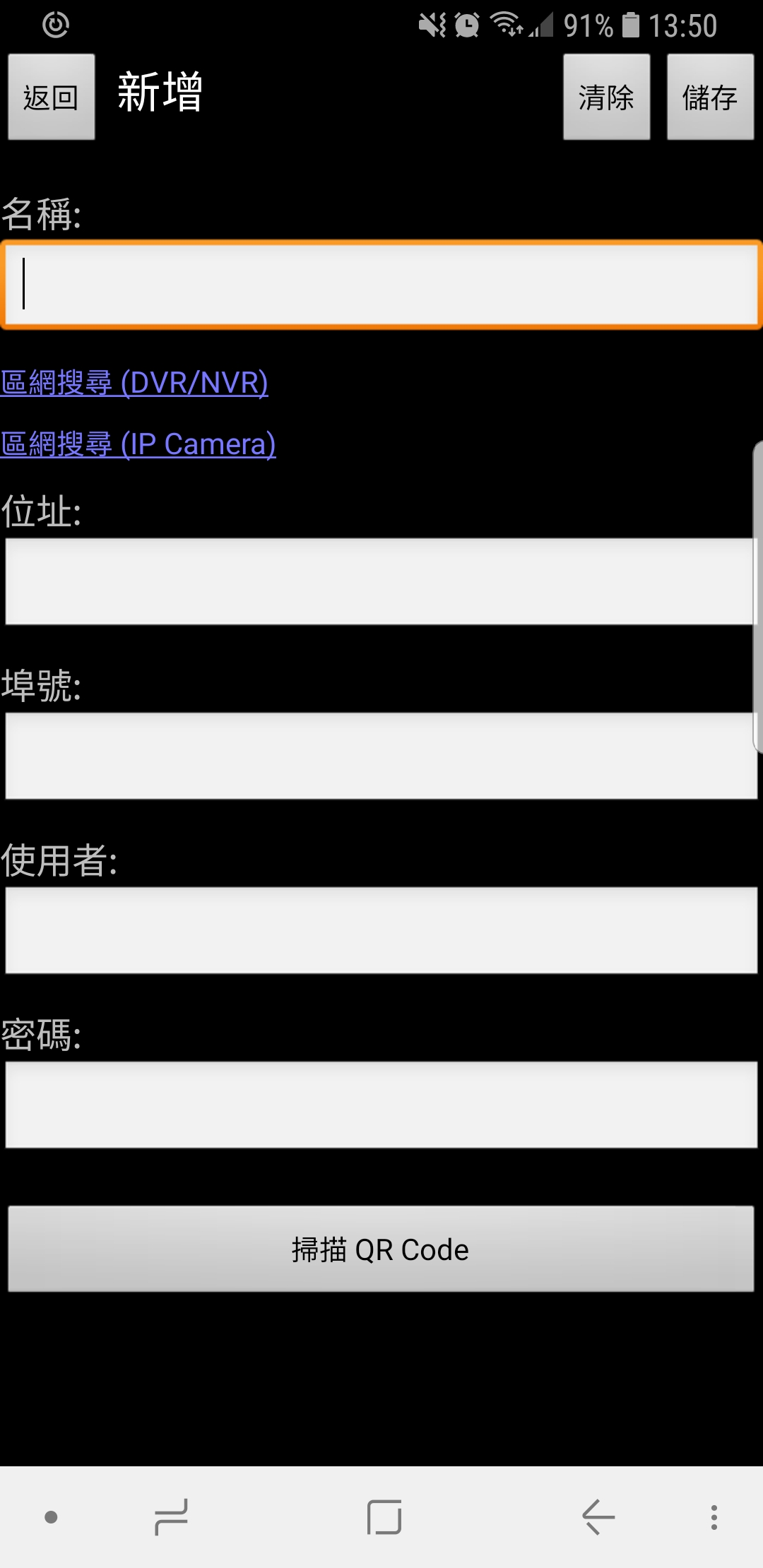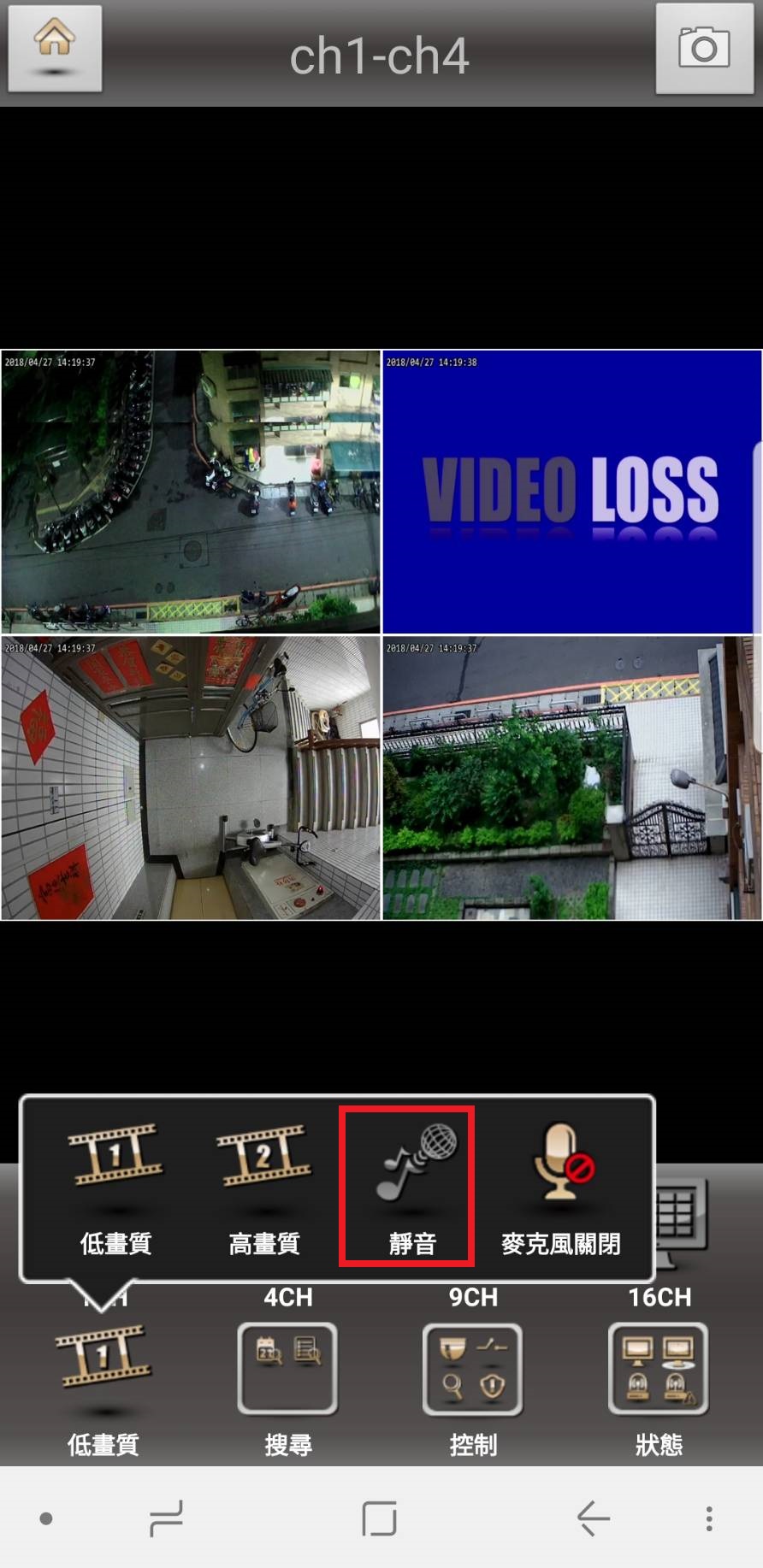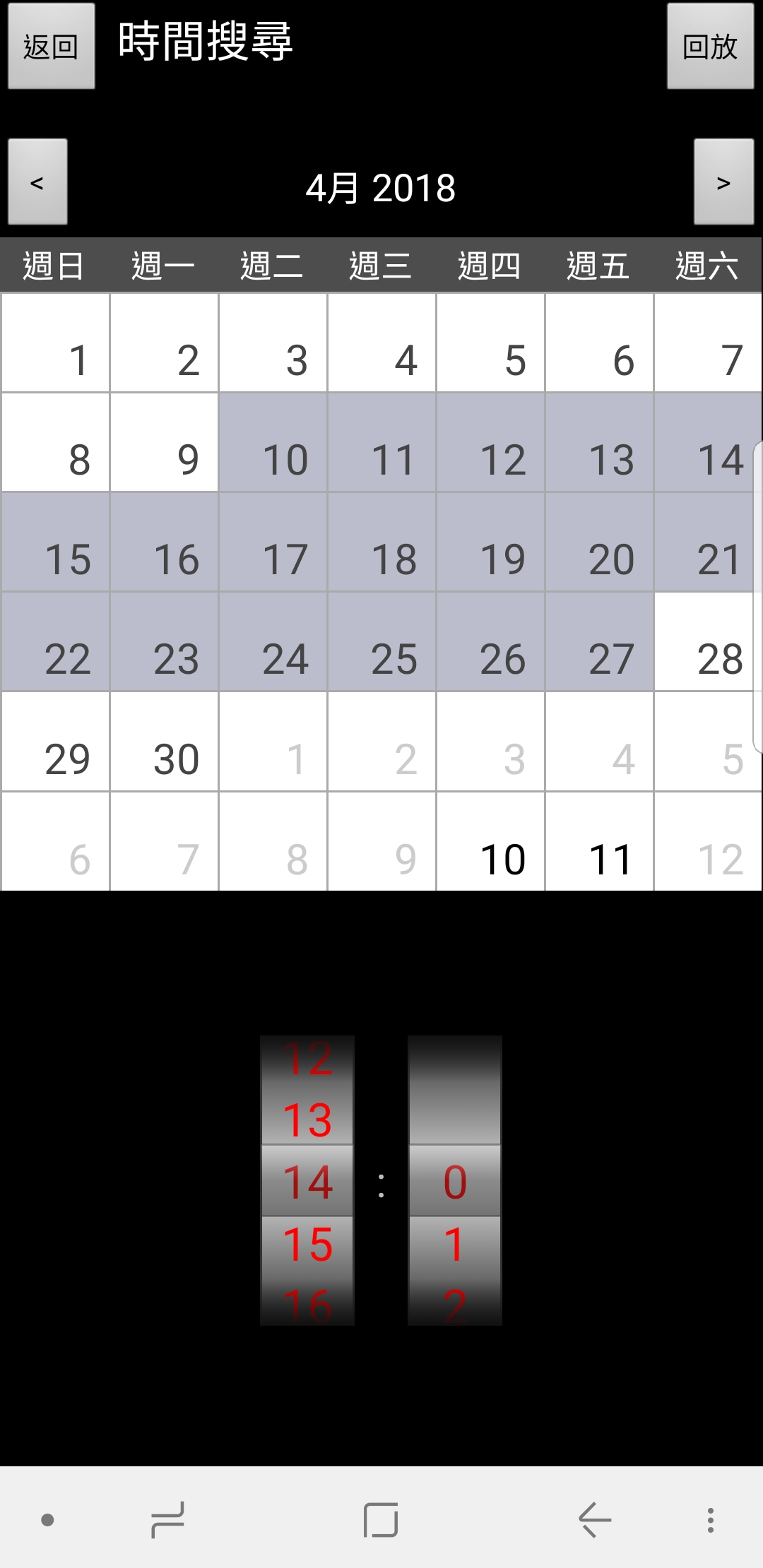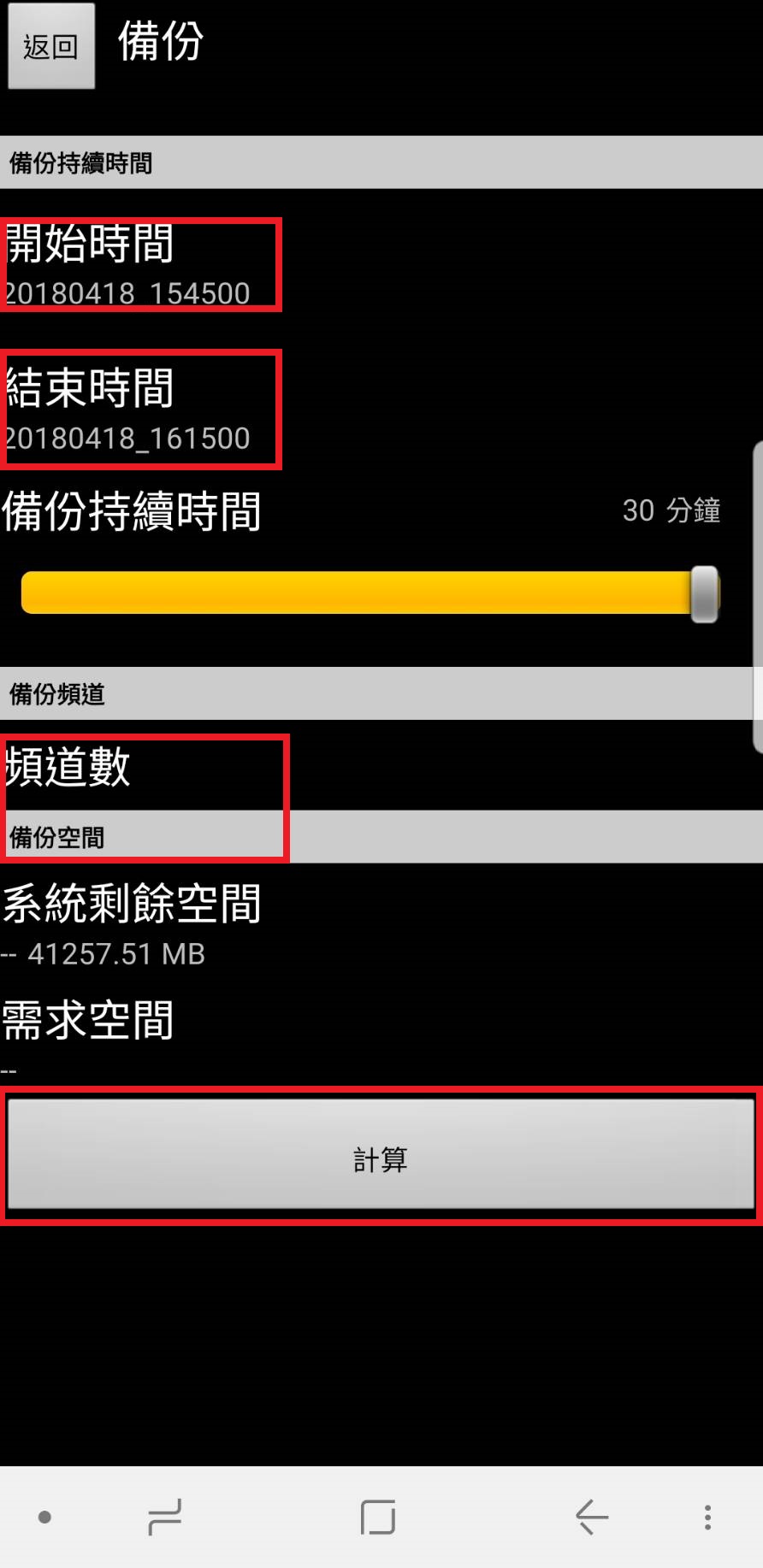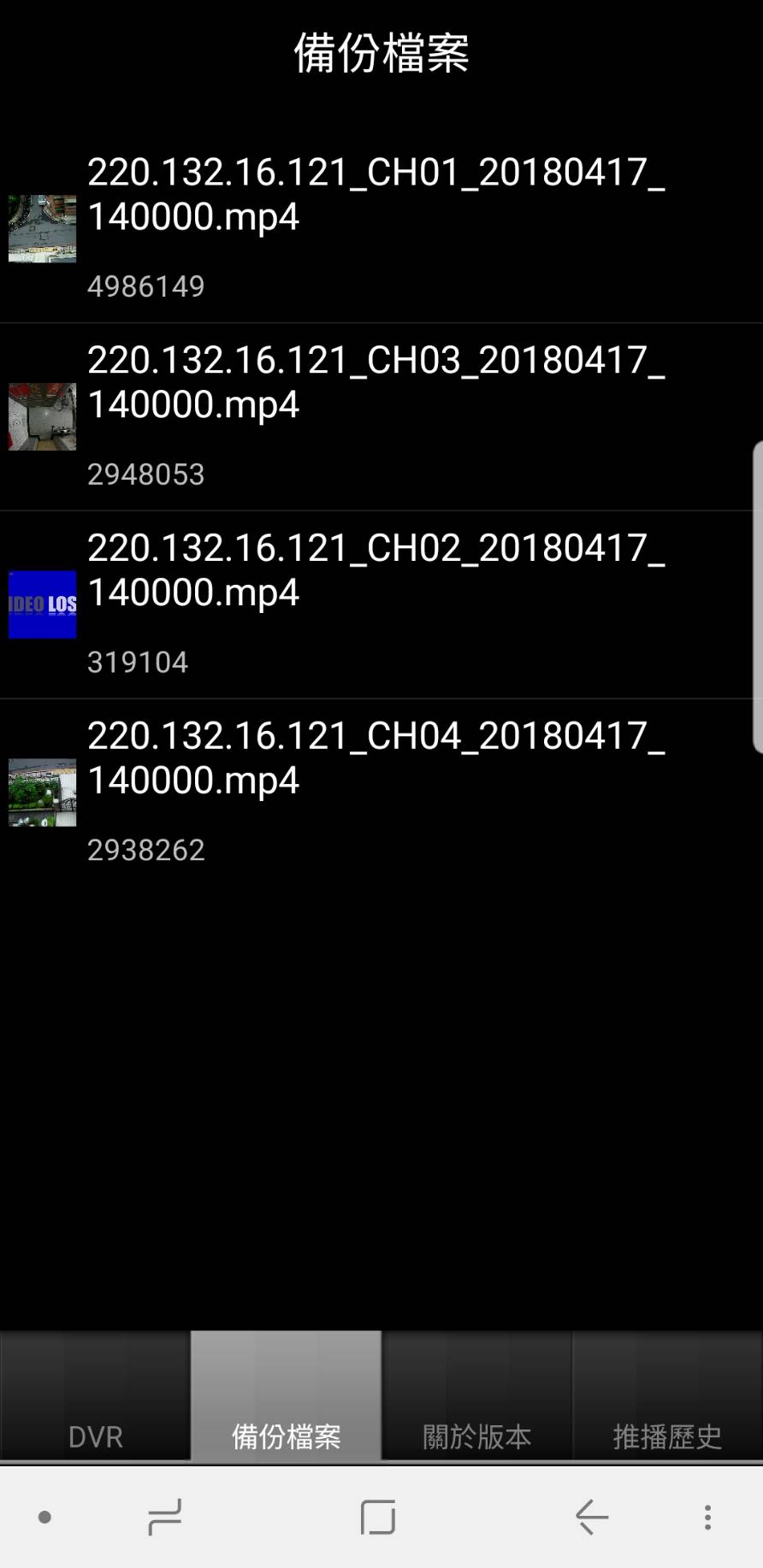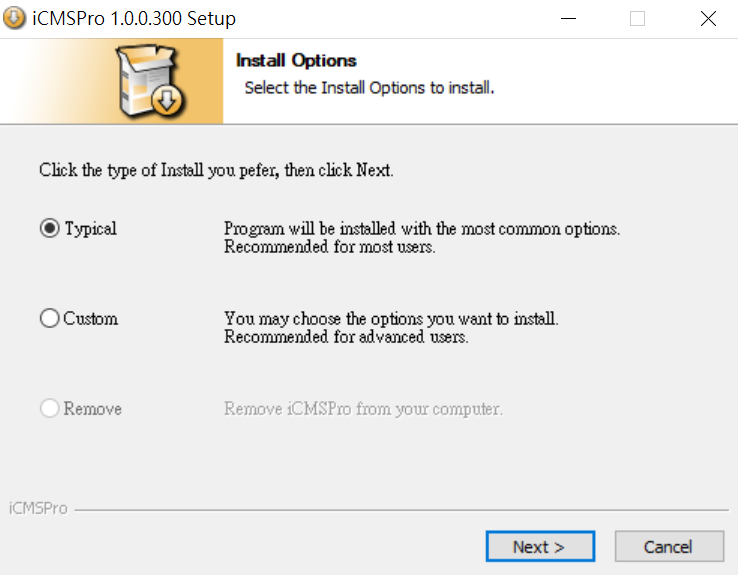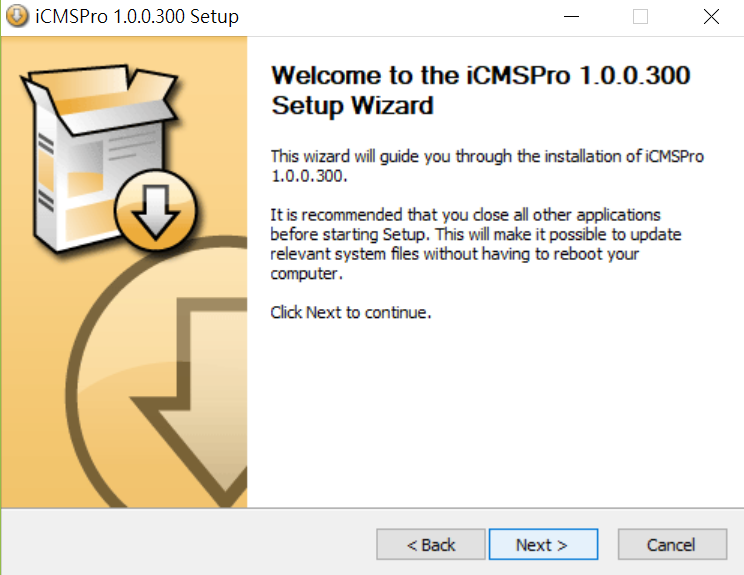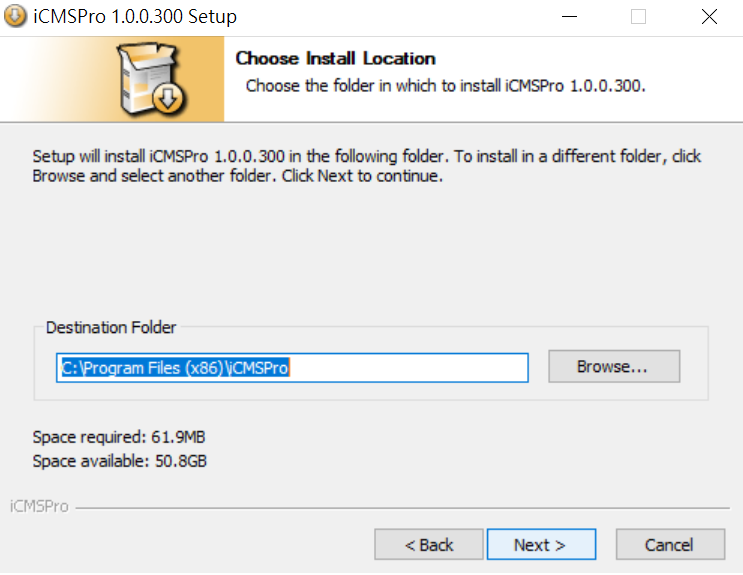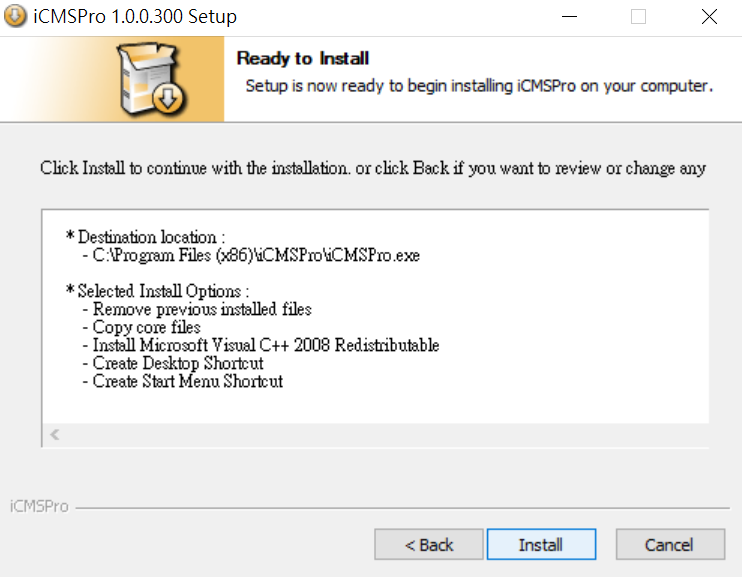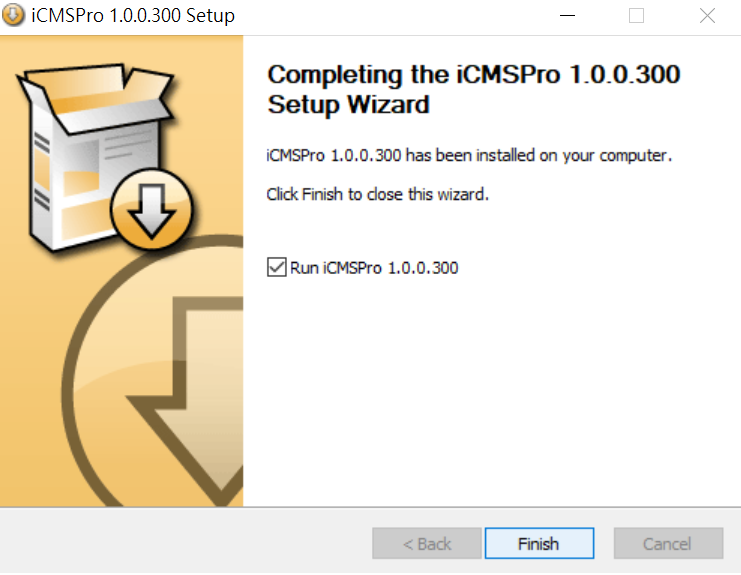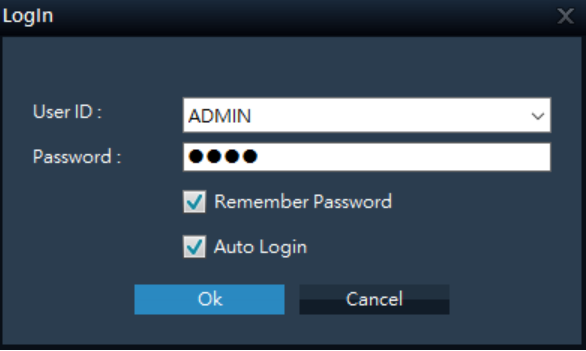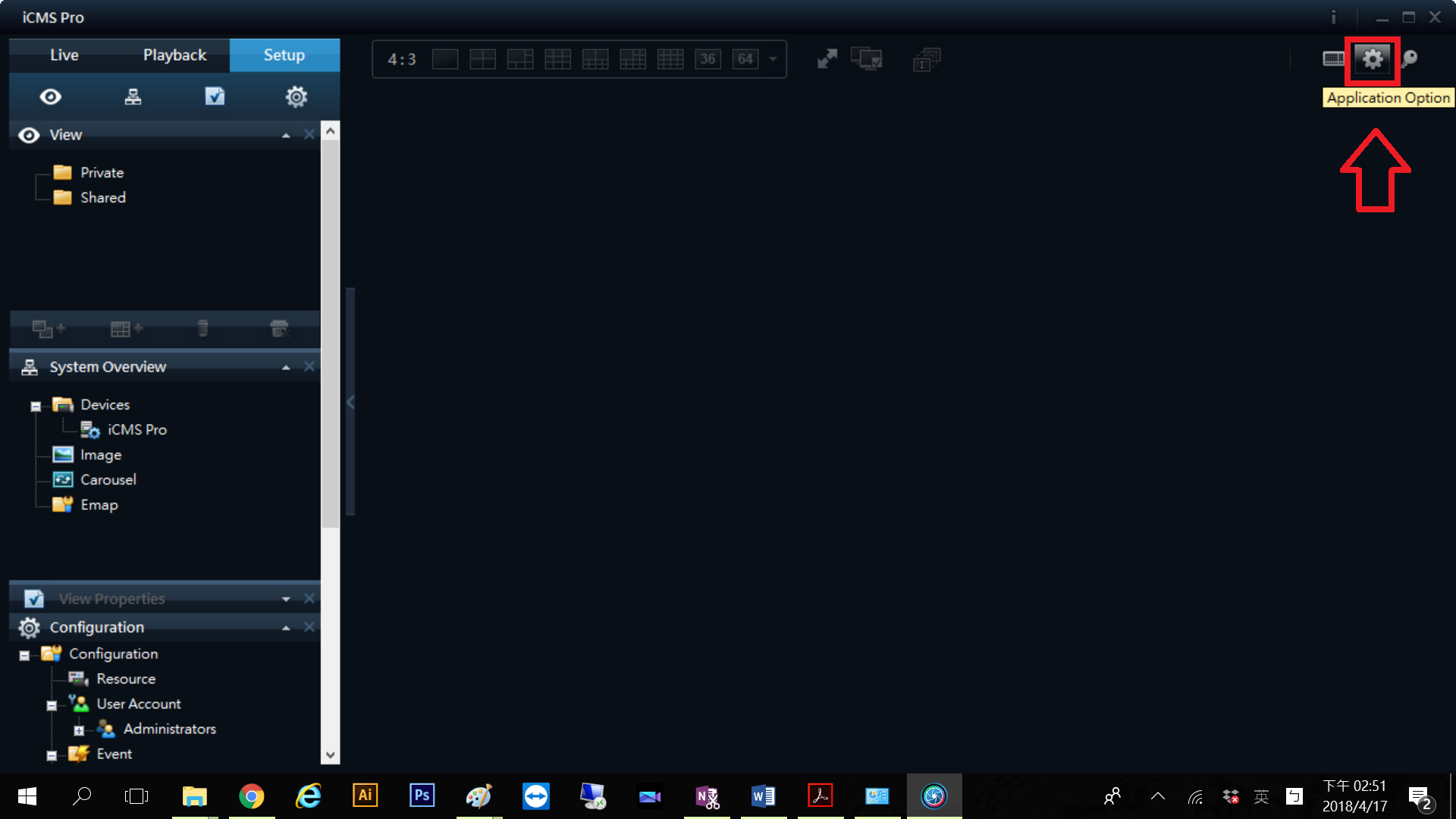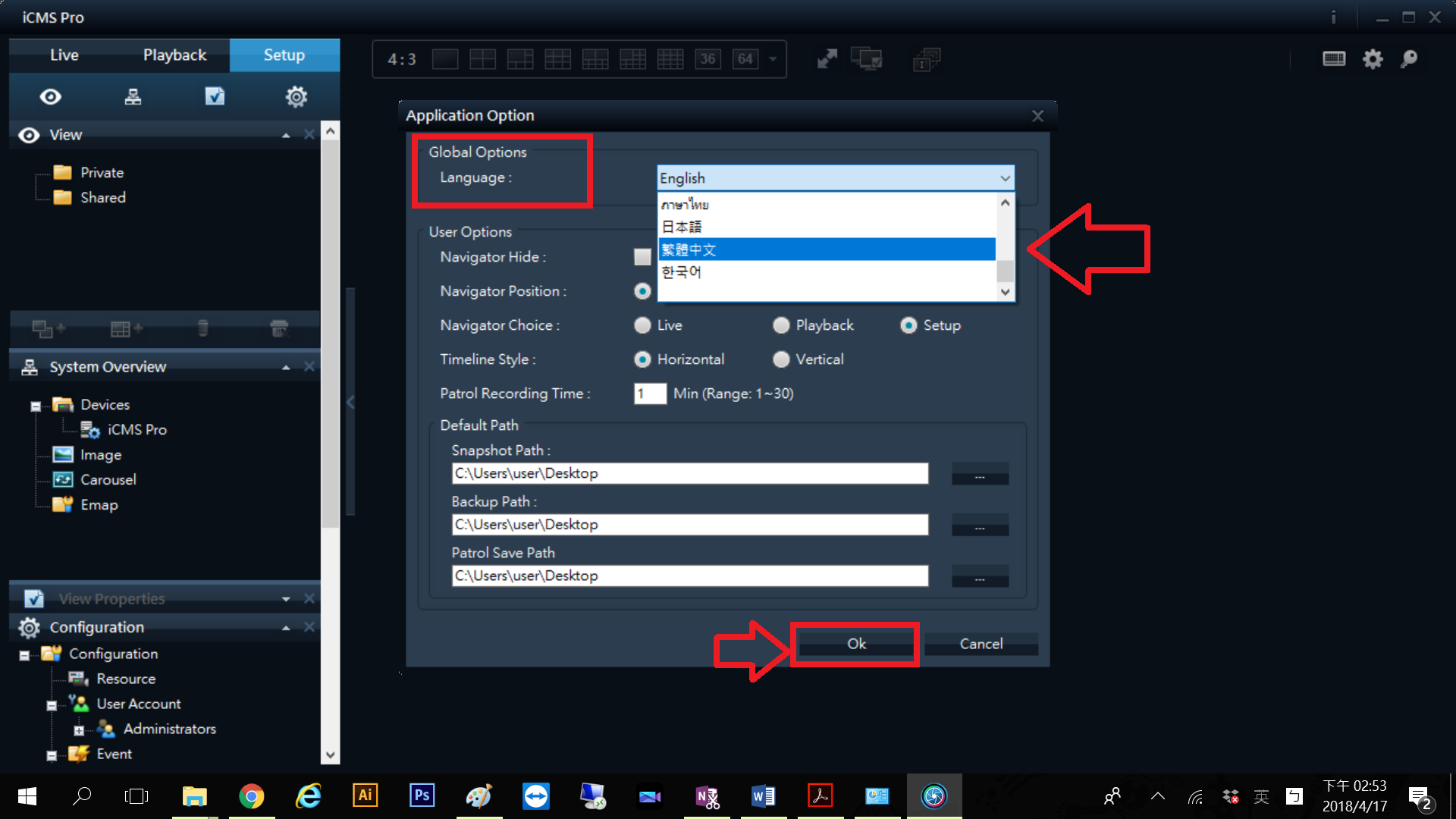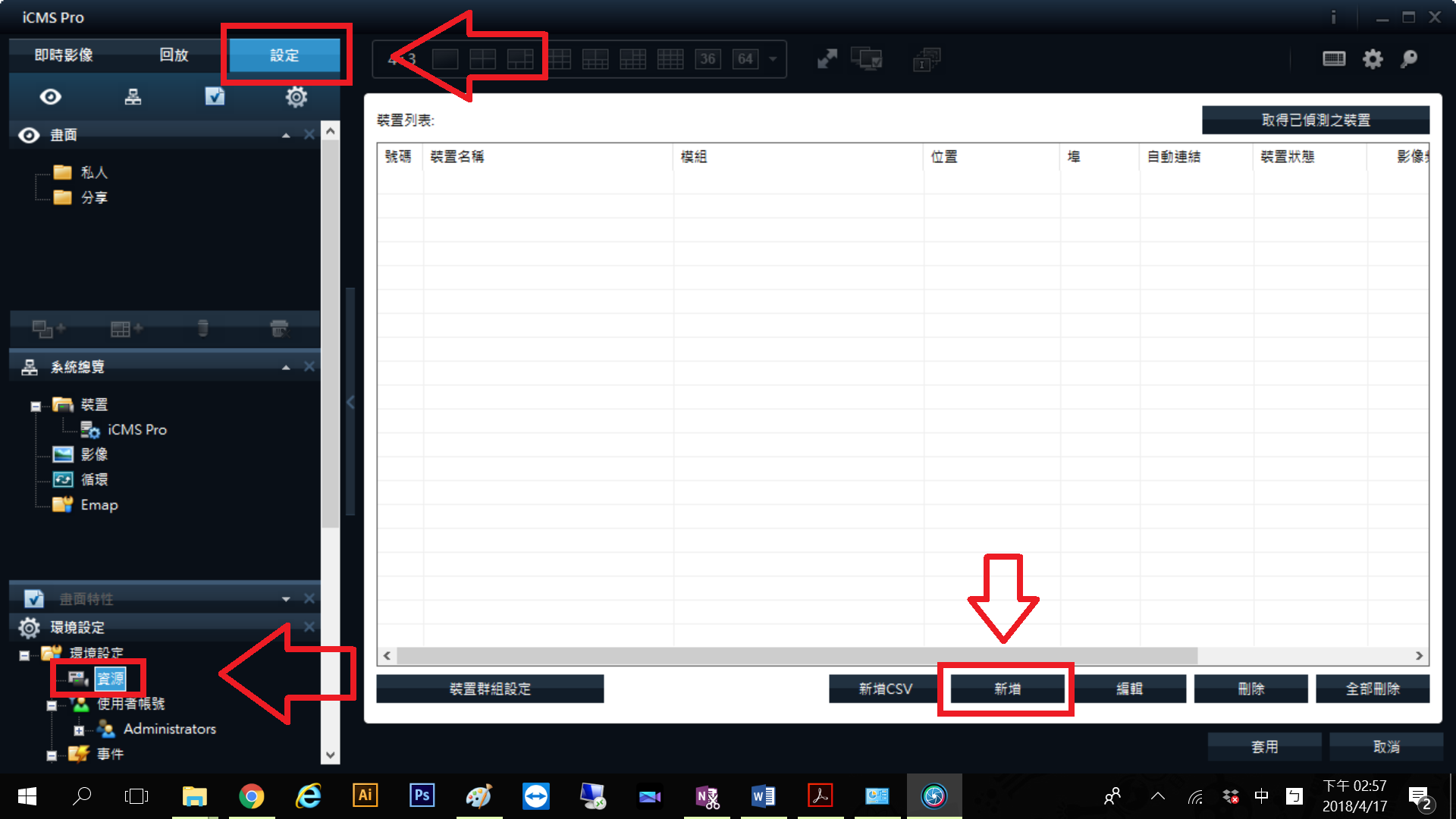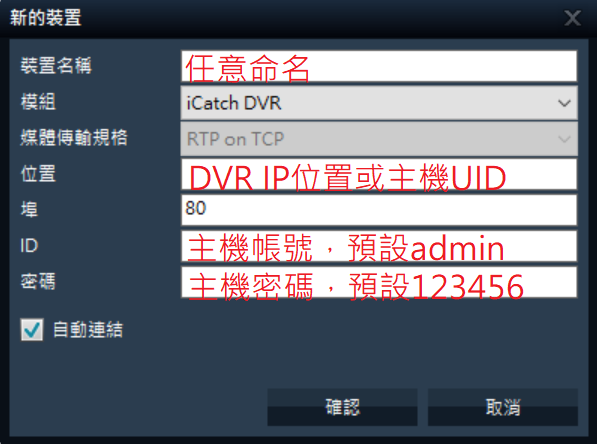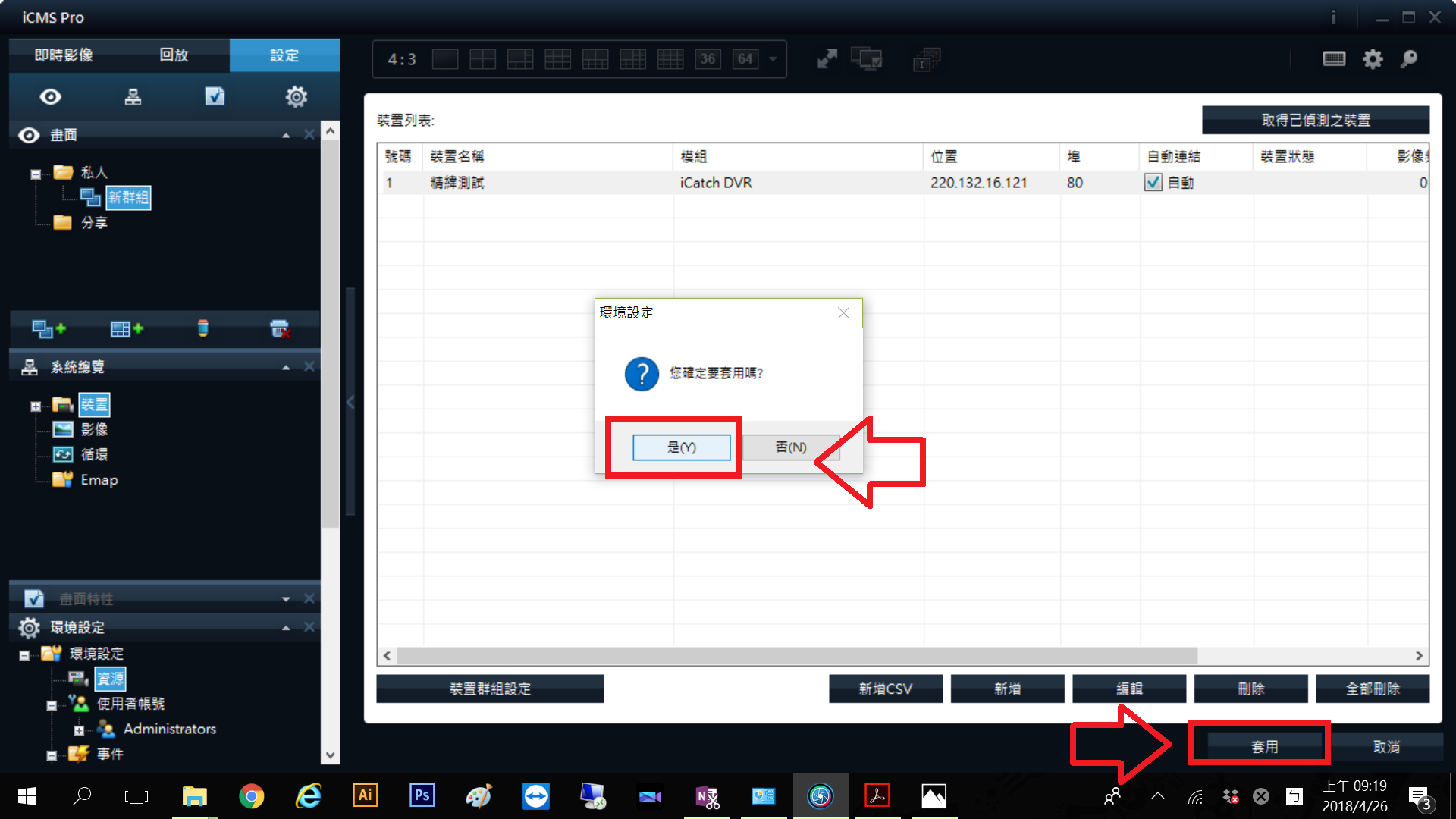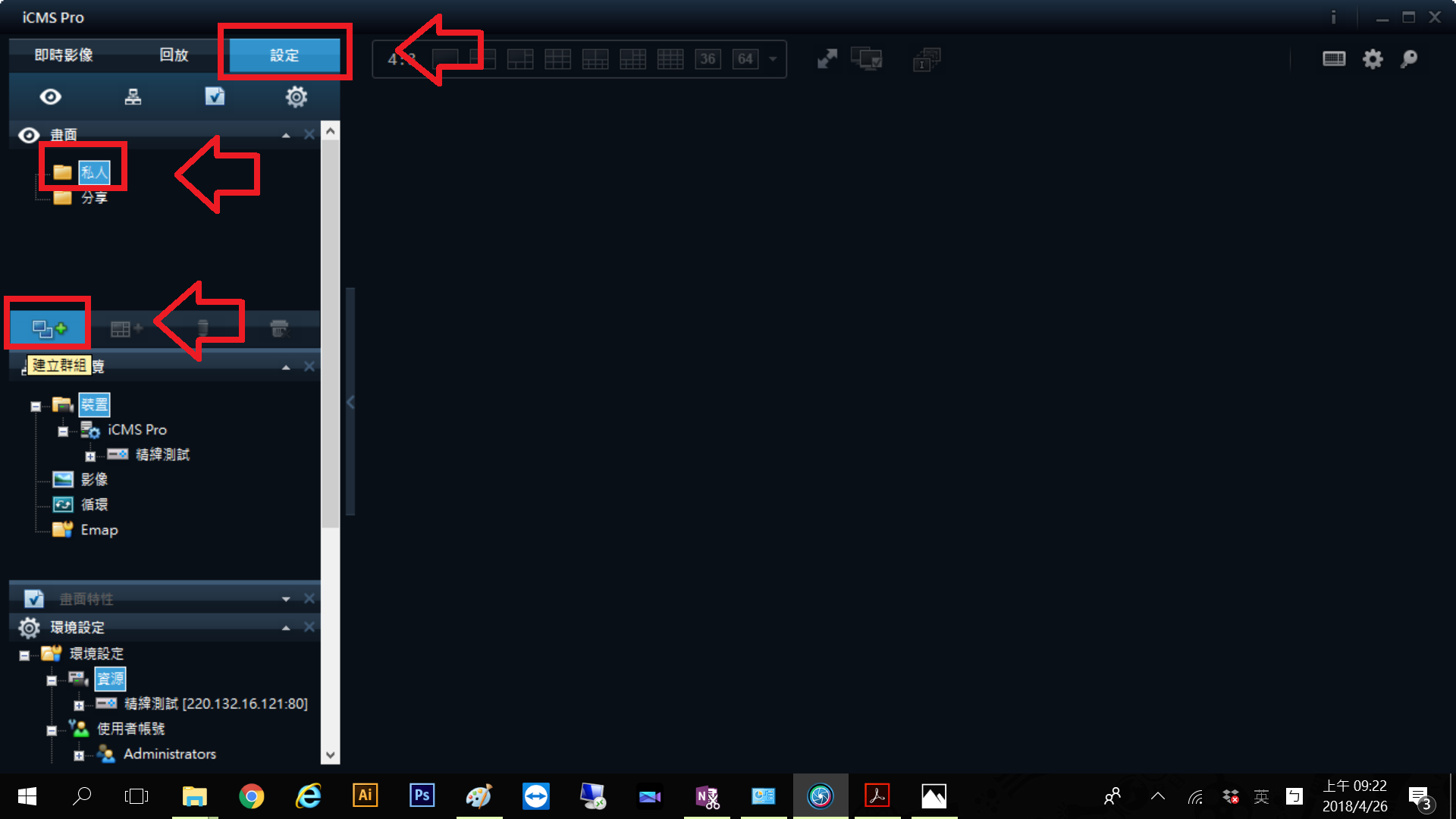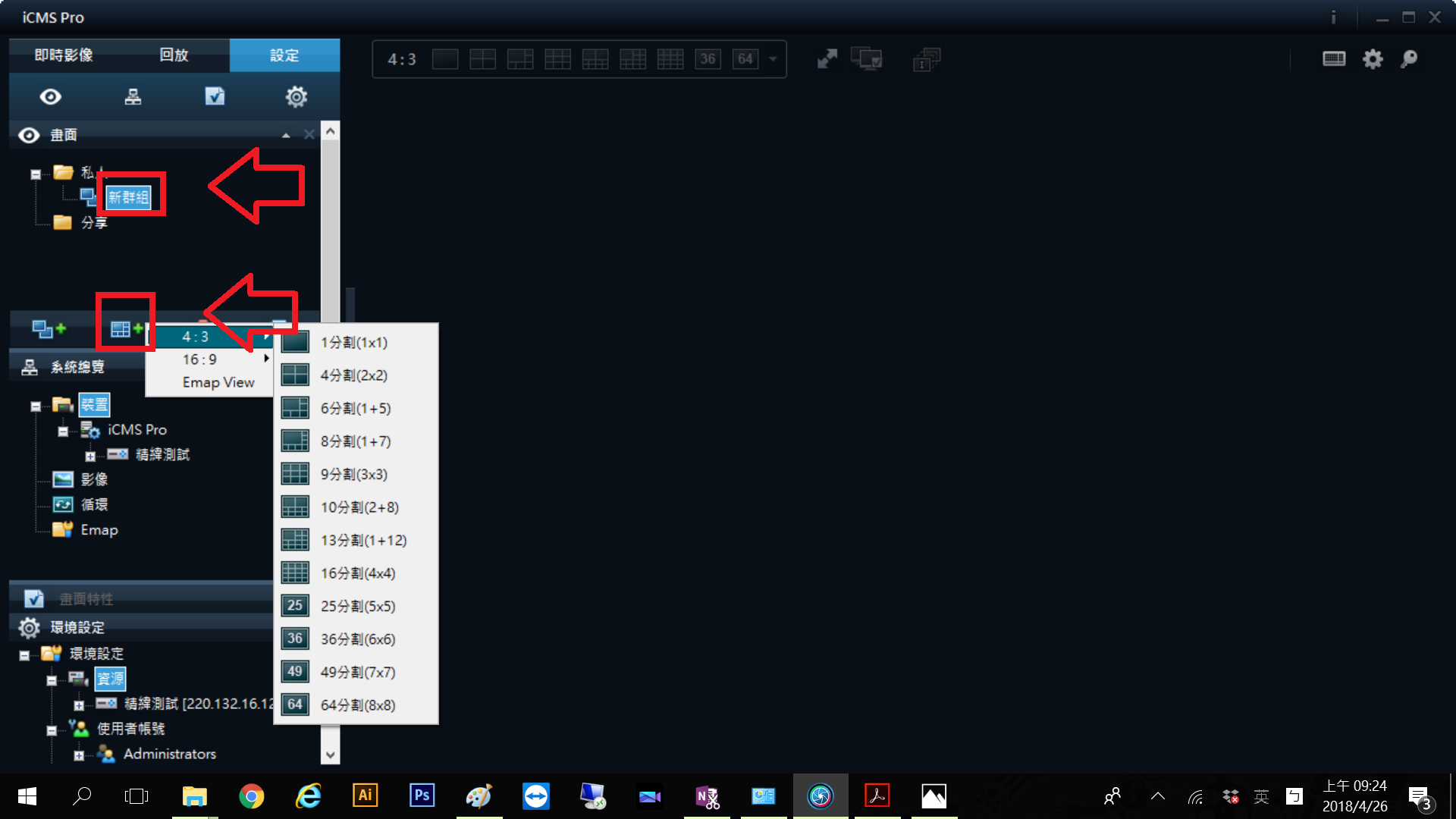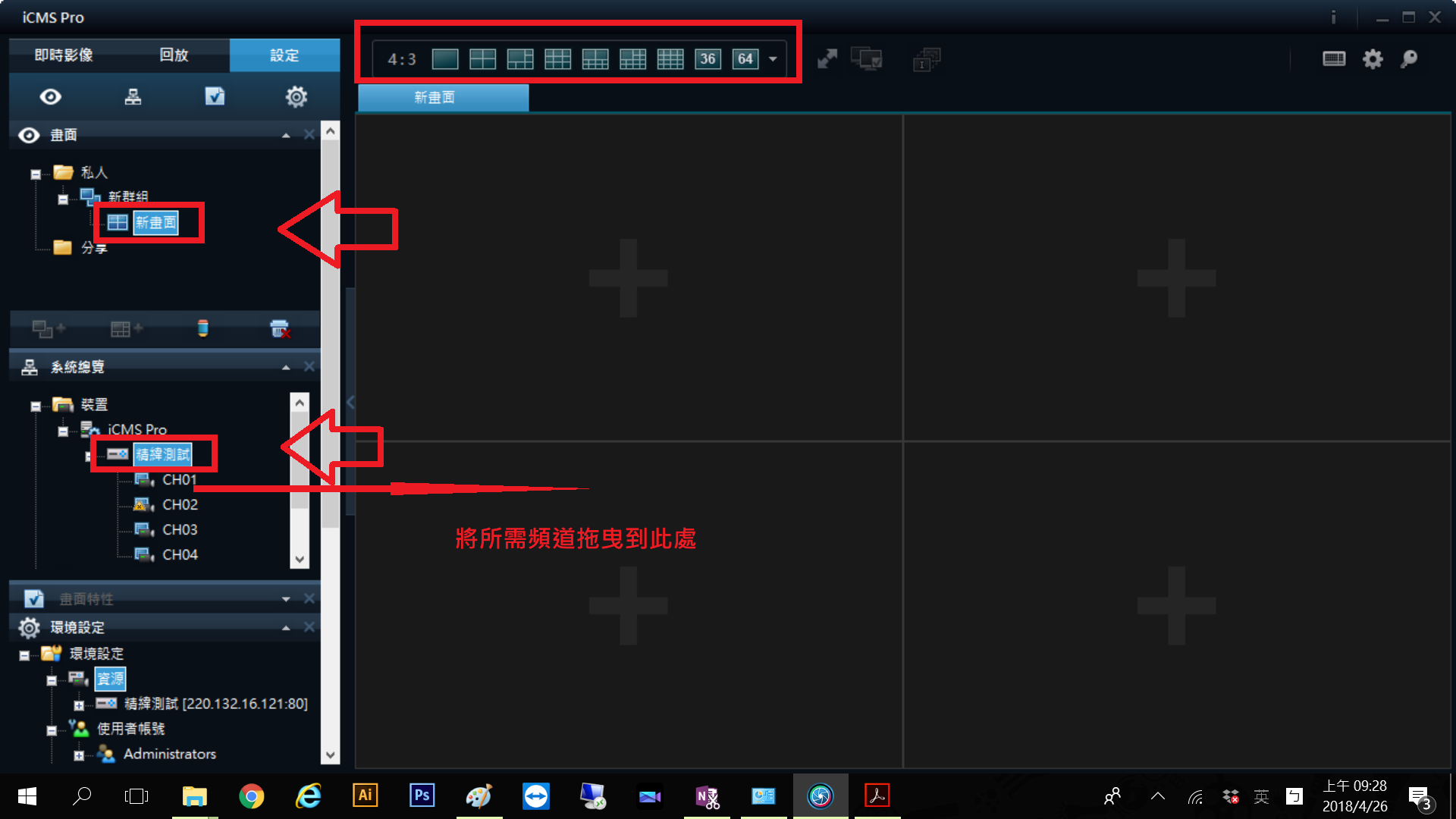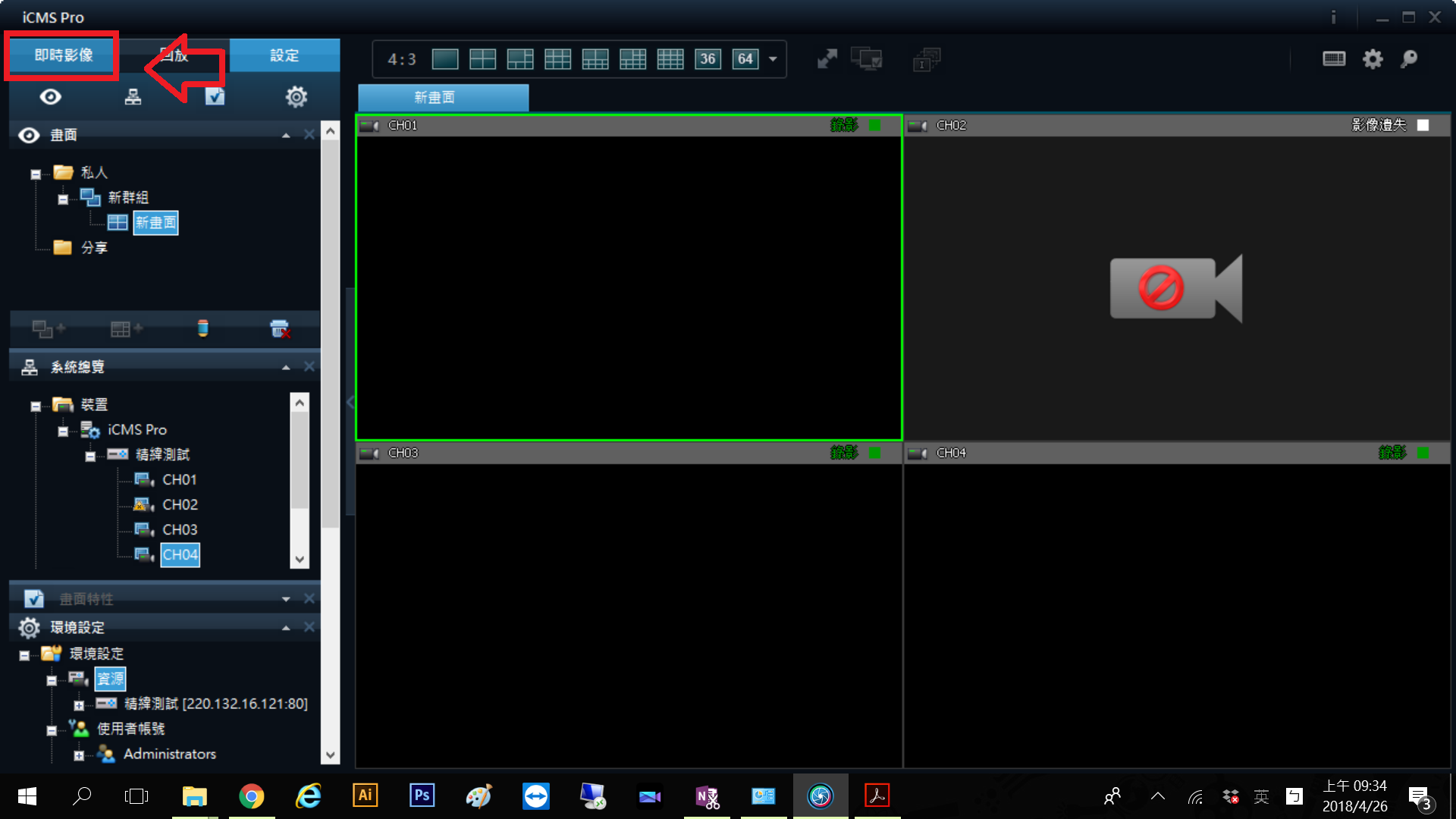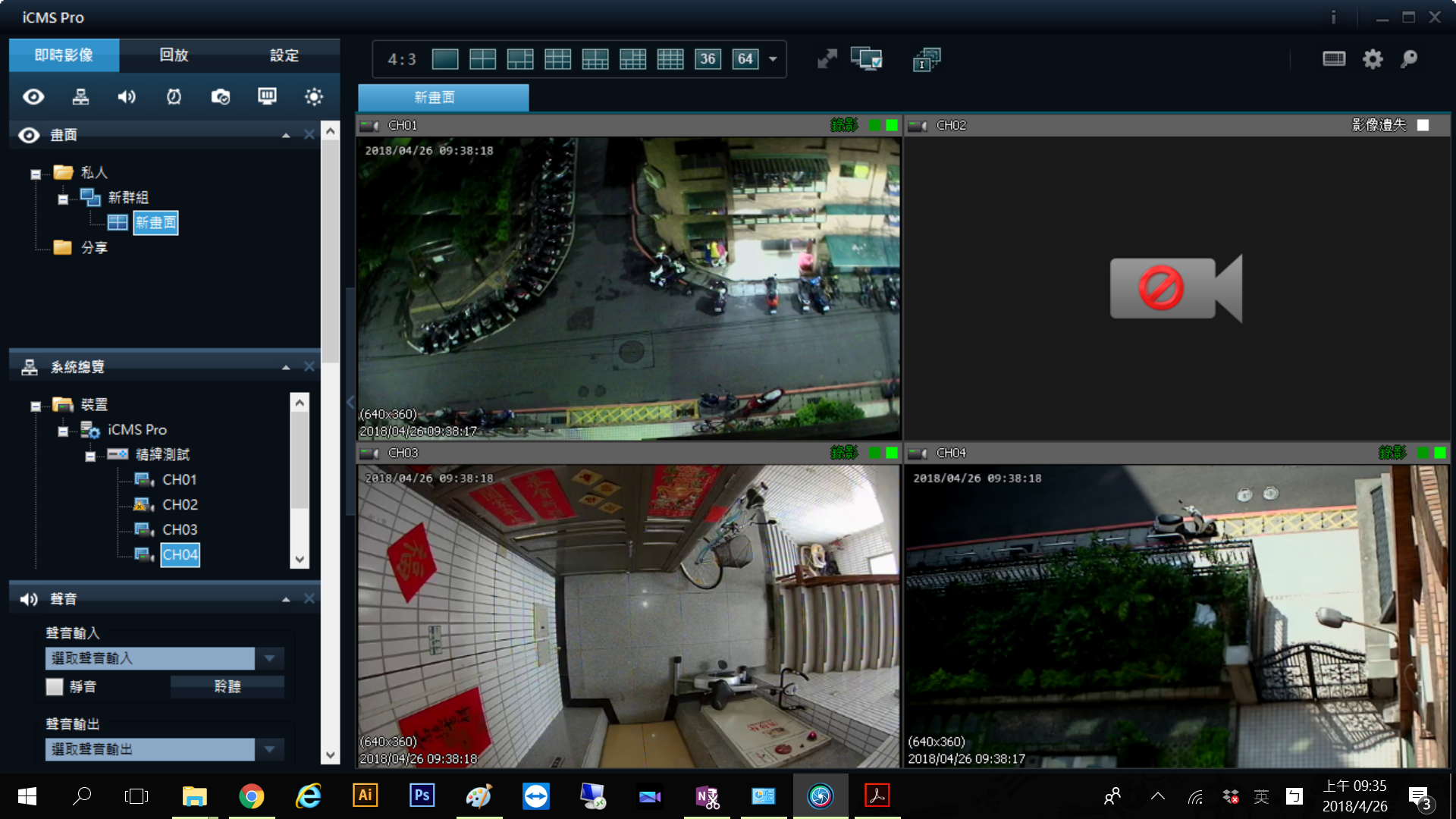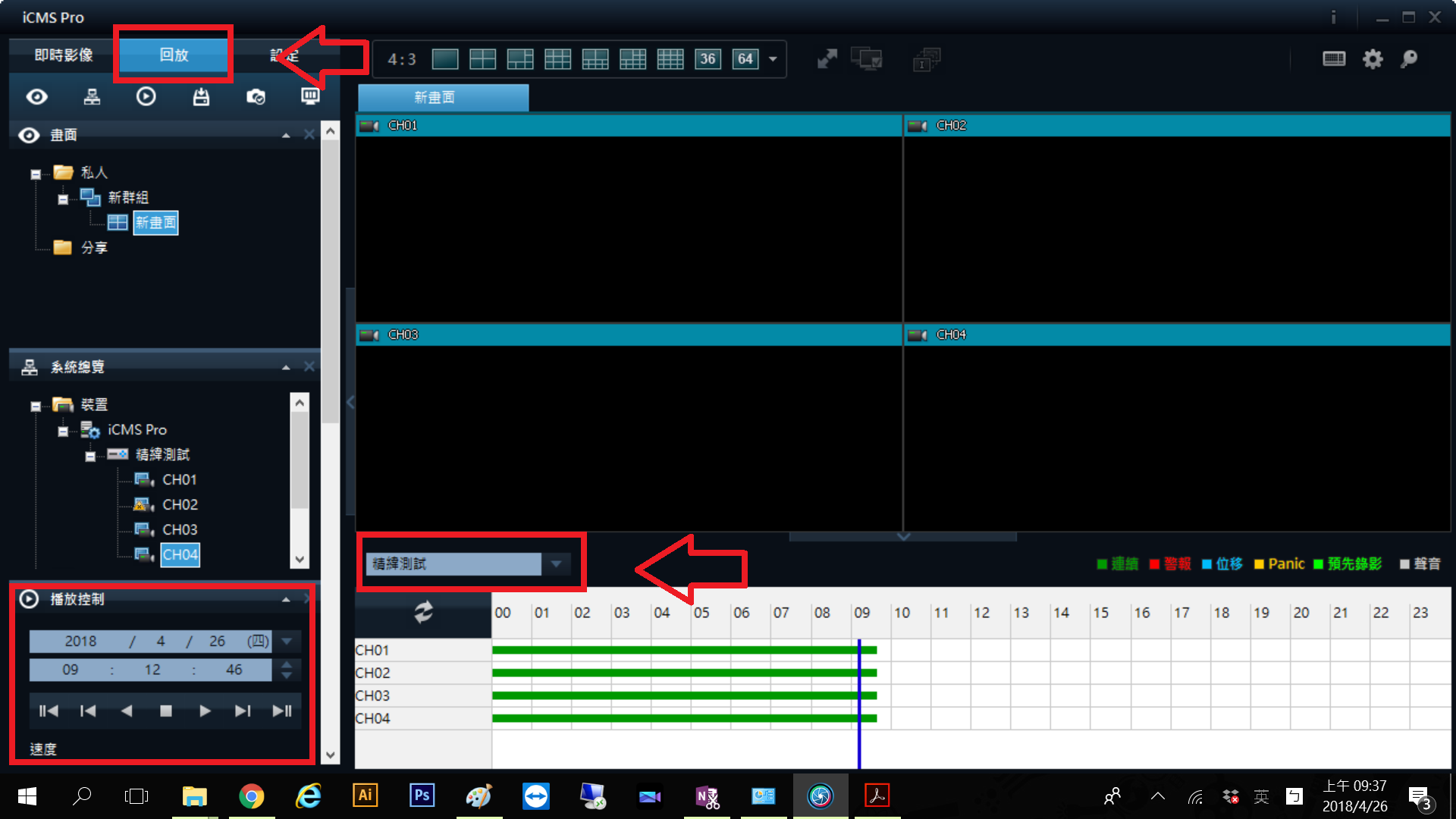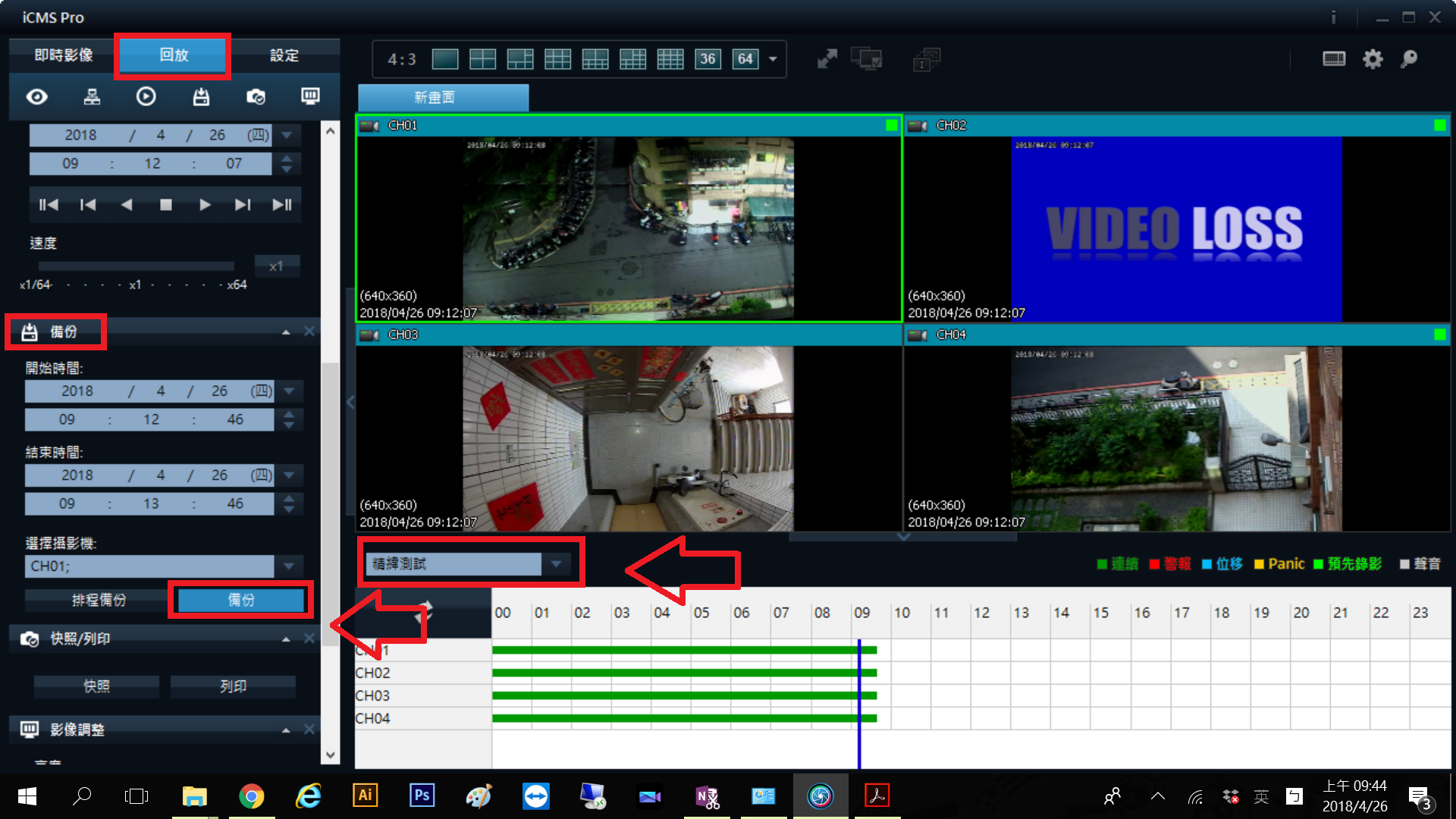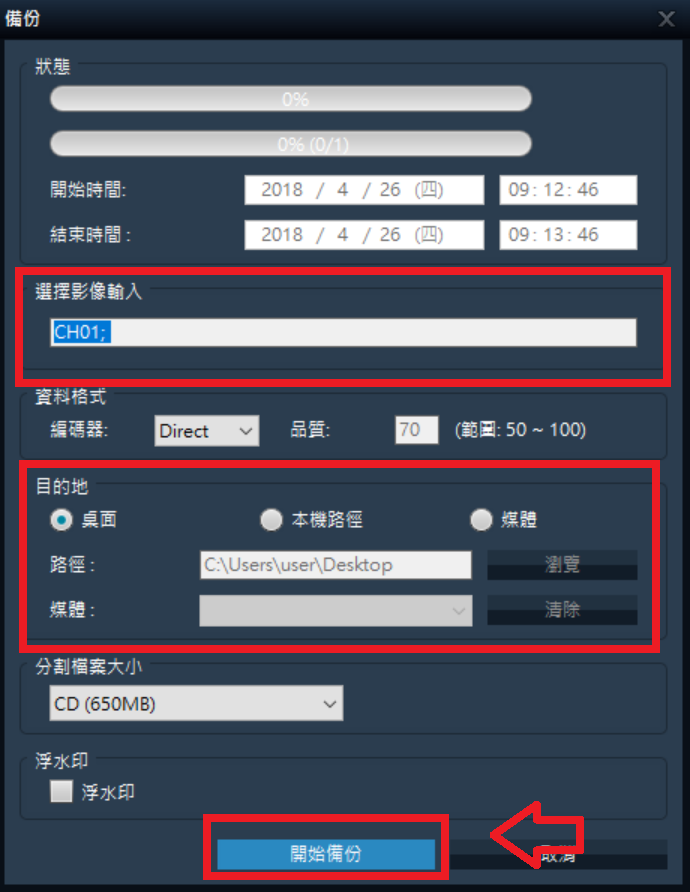iCATCH可取DVR監視主機-DDNS設定教學
/0 評論/在: 操作說明 /通過: fujiu.6210一、前言
為何需要使用DDNS?
DDNS(Dynamic Domain Name Server)主要是用在PPPOE虛擬撥號上網,由於PPPOE虛擬撥號上網由網路服務業者(ISP)所分配的IP位址經常會變,使用DDNS可以獲得用戶每次變化的IP位址,然後將其與功能變數名稱相對應,用DDNS後可以直接使用功能變數名稱來代替IP位址,這樣其他上網用戶就可以直接透過功能變數名稱來與用戶交流了
二、讓監視主機使用PPPoE撥接浮動IP網路
註: 各網路服務業者的PPPoE連線格式不同(網路線直接連結數據機,不經過分享器)
一、中華電信:
用戶名: 中華電信帳號@ip.hinet.net
密碼: 中華電信密碼
二、台灣大寬頻(台灣固網)
用戶名: 使用者名稱v
密碼: 使用者密碼v
三、So-net
用戶名: So-net帳號@ip.so-net.net.tw
密碼: So-net密碼
四、Seednet
用戶名: seednet#
密碼: seednet
三、監視主機端設定
1.在即時監看畫面下,滑鼠按右鍵即可出現操作選單,請選擇「組態設定」→「網路設定」→「DDNS」
此時將會要求輸入登入密碼,主機預設密碼為123456
2.
a.勾選DDNS裡的「啟用」
b.「伺服器」選擇「i-dvr.net」,系統會自動帶出 C + 監視主機Mac Address 末六碼的網址,電腦及手機都用此位址連線
d.「密碼」請輸入光碟貼紙上的PASSWORD資訊
e.輸入完後按「確定」
四、DDNS連線
1.在瀏覽器網址欄直接輸入「 C + 監視主機Mac Address 末六碼.i-dvr.net」即可連線
以本文主機為例: c539158.i-dvr.net,電腦及手機都可用此位址連線
精緯系列無線網路IPCAM設定(手機Eye4監看)
/0 評論/在: 操作說明 /通過: fujiu.6210一、無線設定
1.請將攝影機接上電源後會上下左右巡弋,等待一分鐘後即可做手機設定,手機需要先連到網路攝影機欲使用的無線網路(在同一個區域網路)
2.Android與iOS手機都是下載「Eye4」這個應用程式
3.打開程式,會需要註冊一組帳號密碼,請點選「註冊」,帳號建議使用電子郵件帳號,輸入完欲註冊的帳號與密碼後按「提交」即可
4.註冊完後會自動登入,點擊「+」,選擇「去掃一掃添加」,此時掃描攝影機底部貼紙的QR CODE
5.在無線配置頁面,選擇「已聽到語音提示」,並輸入攝影機欲連線之WiFi密碼,輸入完後按「確定」
6.此時請將手機靠近攝影機,選擇「發送」按鈕
7.等待約一分鐘後會搜尋到攝影機,請輸入攝影機預設密碼「888888」,選擇「立即綁定」
8.第一次使用請依照系統提示修改設備密碼,輸入完後按「提交」,修改密碼後會回到首頁,點擊攝影機畫面即可觀看即時監控畫面
二、回放資料
1.在首頁請點選欲回放攝影機右上方的圖示,再選擇「儲存卡錄影」
2.選擇欲回放的日期與時間,每個檔案約為15分鐘左右
三、資料備份
1.在回放影片檔時,點選該時段右手邊的下載圖示,即可將資料下載至手機
精緯系列無線網路IPCAM設定(手機JINWEI ipcviewer監看)
/0 評論/在: 操作說明 /通過: fujiu.6210一、無線設定
1.請將攝影機接上電源後會上下左右巡弋,等待一分鐘後即可做手機設定,手機需要先連到網路攝影機欲使用的無線網路(在同一個區域網路)
2.Android與iOS手機都是下載「JINWEI ipcviewer」這個應用程式
3.打開程式,會需要註冊一組帳號密碼,請點選「快速註冊」,帳號建議使用電子郵件帳號,輸入完欲註冊的帳號與密碼後按「提交」即可
4. 此時將回到登入介面,輸入剛剛註冊的帳號與密碼,按「登入」
5.點擊「+」,設備選擇「網路攝像機」
6.選擇「無線配置」,點擊「我已連接電源」
7.此時請輸入WiFi密碼,輸入完後按「確定」;再將手機靠近攝影機,點擊「發送」
8.等待攝影機發出「配置成功」的語音訊息,最後選擇「立即綁定」
9.此時即可看到剛剛設定完成的攝影機,點選該畫面會出現提示請您修改預設密碼
10.請輸入欲設定的新密碼,輸入完後按「提交」,此時攝影機將重新開機,一分鐘後點選該攝影機圖示即可看到即時監視畫面
二、回放資料
1.在首頁請點選欲回放攝影機右上方的圖示,再選擇「儲存卡錄影」
2.選擇欲回放的日期與時間,每個檔案約為15分鐘左右
iCATCH可取DVR監視主機-手機SoCatch APP連線設定教學
/0 評論/在: 操作說明 /通過: fujiu.6210一、下載安裝
1.Android和iOS系統都是下載「SoCatch」這個APP
二、連線參數輸入
1.進入APP後點選右上角的「新增」,「名稱」輸入您想給監視主機的名字;「位址」輸入主機的IP位置;「埠號」輸入80 (預設埠號);「使用者」輸入admin (預設帳號);「密碼」輸入123456 (預設密碼),最後點右上角的「儲存」
2.此時點選剛才所新增的監視主機,即可看到即時監看畫面
註: 若您有加裝聲音麥克風,想聽現場聲音的話,必須要開啟收音模式才能聽到聲音
首先請把有加裝收音麥克風的頻道攝影機點擊放大成單一畫面,接著在下方選單中的「低畫質」選項內,點擊「靜音」,此時即可切換至「收音中」,這樣就能聽到現場的狀況了
三、遠端回放教學
1.在即時監看畫面的下方選單中,選擇「搜尋」選項內的「時間搜尋」
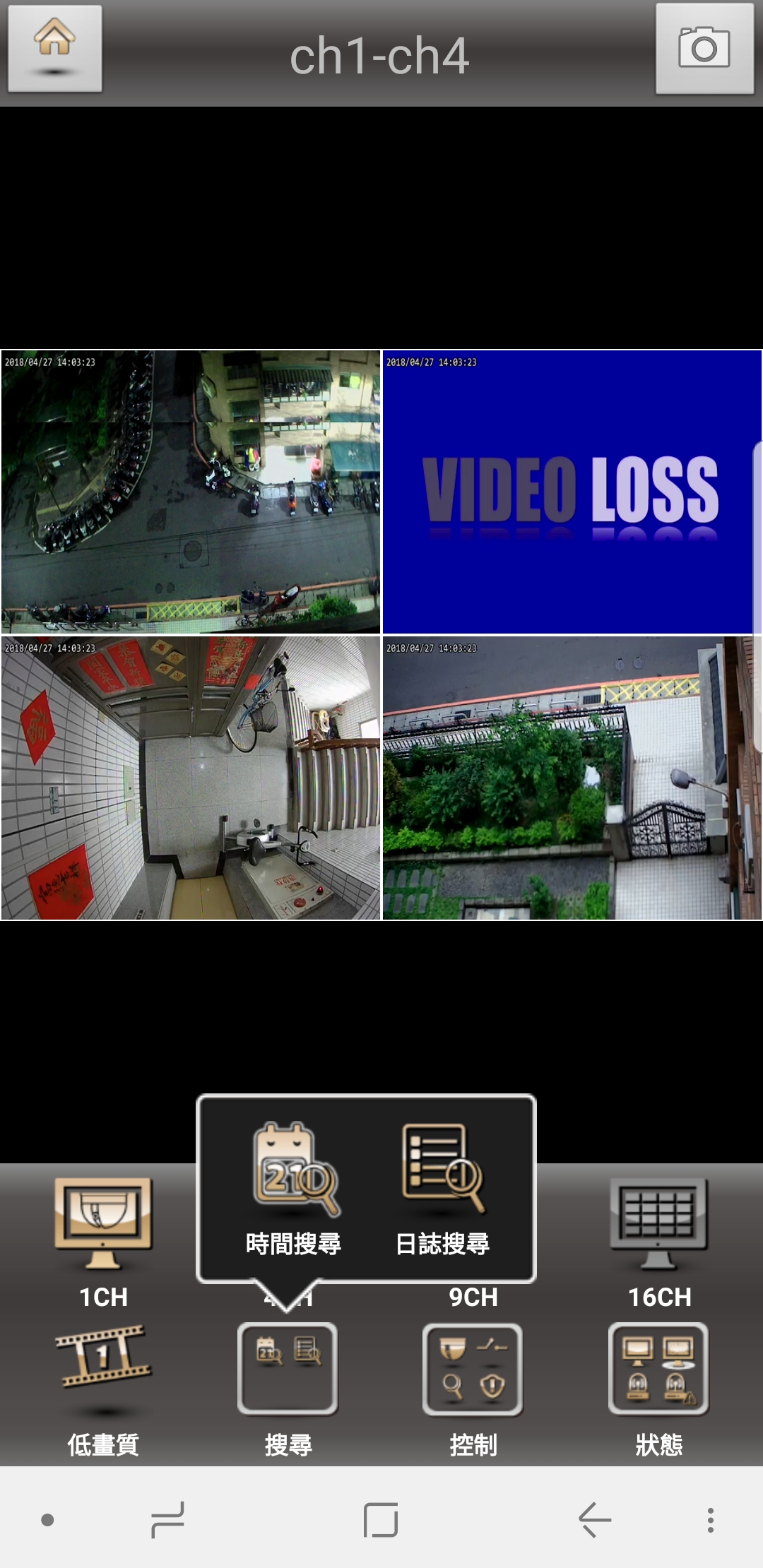
2.進入搜尋畫面之後,先選擇「日期」,再選擇「時間」(灰色區塊表示有錄影資料)
3.確認好回放日期與時間後,按右上方的「回放」
4.此時即可回看歷史資料
四、下載錄影檔案
1.在搜尋回放畫面時,選擇下方選單「備份」選項內的「備份選單」
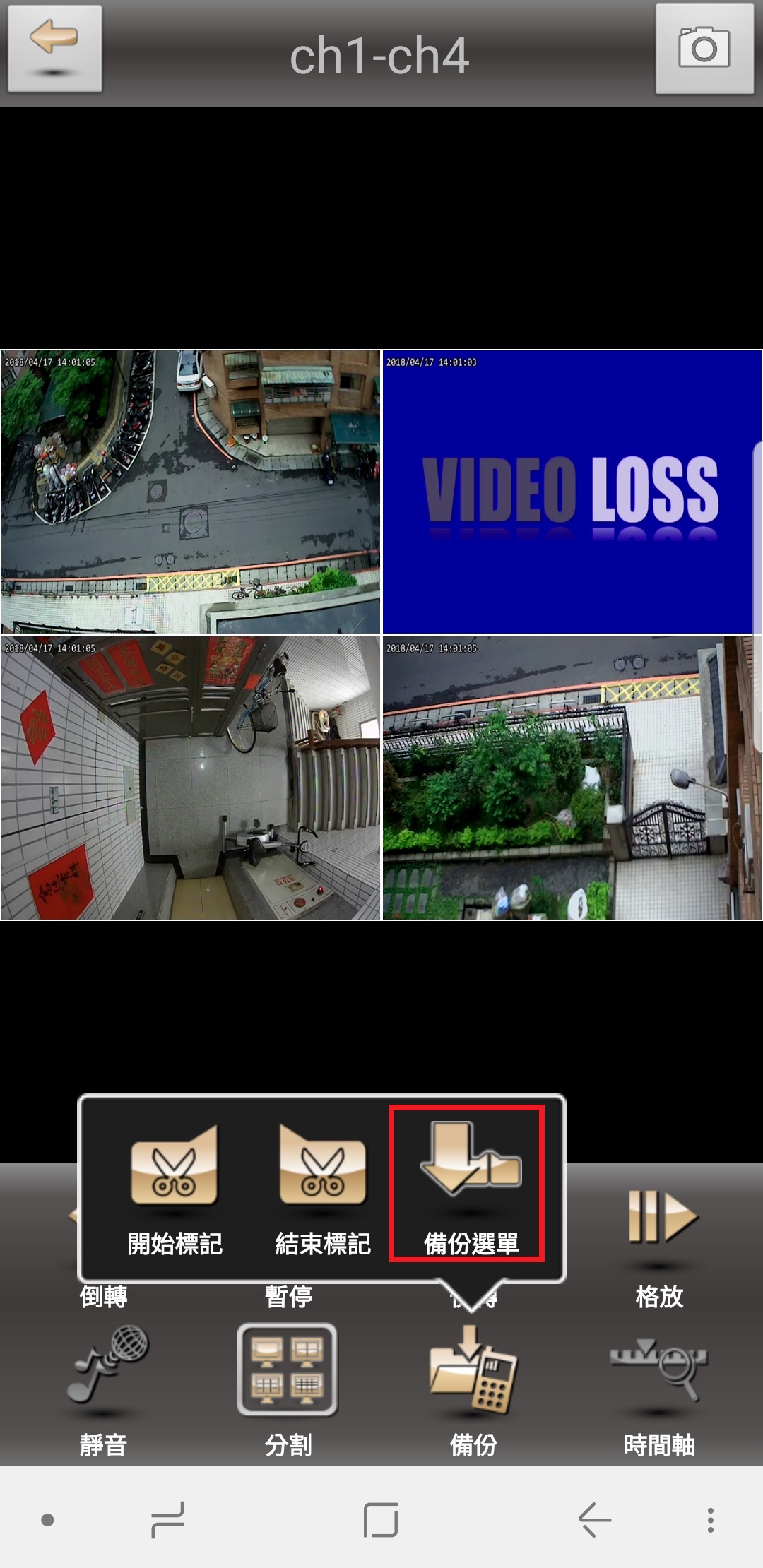
2.進入備份選單後,選擇「開始時間」確認日期時間後點選左上「返回」;之後選「結束時間」後點選左上「返回」
在「頻道數」選擇欲備份的攝影機頻道,最後點選「計算」,計算完需求空間後再按「下載」即可將檔案備份到手機上
3.返回到最上層到「備份檔案」的頁面,即可看到備份到手機的錄影檔案,點選該檔案即可透過手機的影片媒體器撥放
iCATCH可取DVR監視主機-主機端回放資料與備份檔案教學
/0 評論/在: 操作說明 /通過: fujiu.6210一、回放資料
1.在即時監看畫面下,滑鼠按右鍵即可出現操作選單,請選擇「時間搜尋」
此時將會要求輸入登入密碼,主機預設密碼為123456
2.時間搜尋選單中,可以選擇回放特定時間的錄影資料,有顏色框的日期代表有錄影資料
系統將依您所選擇的時間回放錄影資料。利用滑鼠點擊「年」、「月」將出現選單供選擇
點擊「日期」則出現當日的時間軸與時間輸入畫面,您可以變更時間(時/分/秒)後按「確定」或以滑鼠直接點擊時間軸,DVR將回放選定時間的錄影資料
二、備份檔案
1. 在即時監看畫面下,滑鼠按右鍵即可出現操作選單,請選擇「備份」
此時將會要求輸入登入密碼,主機預設密碼為123456
2. a.輸入開始時間及結束時間、b.選擇要備份的頻道、c.備份前需先按下計算、d.選擇備份裝置、e.按下備份鍵即開始備份
注意! 備份中,請勿將備份裝置卸除或DVR斷電
iCATCH可取DVR監視主機-電腦監看程式iCMSPro設定使用教學
/1 評論/在: 操作說明 /通過: fujiu.6210一、安裝步驟
步驟1. 請到本公司官方網站支援服務的下載中心,即可下載iCMSPro 安裝軟體
步驟2. 執行「iCMSPro」
步驟3. 出現安裝選項後,點選「Typical」安裝常用安裝選項,按「Next」
步驟4. 點選「Next」。 按「Browse」可以改變安裝路徑,操作完畢後按「Next」
步驟5. 可以為創建的新資料夾命名,操作完畢後按「Next」
步驟6. 出現確認安裝訊息,當按下「Install」後,將開始執行安裝動作
步驟7. 安裝完畢後勾選「Run iCMSPro 1.0.0.300」,再按下「Finish」會立即開啟iCMSPro
二、新增監視主機
步驟1. 進入iCMSPro 監視管理系統,必須先輸入帳號與密碼,預設帳號/密碼為「ADMIN/1234」,建議勾選「 Remember Password」記住密碼和「Auto Login」自動登入,按下「Ok」即可操作系統
步驟2. iCMSPro 系統支援多國語言,方便操作
先點選畫面右上角齒輪圖示的「應用程式選項 (Application Option)」
在「Global Options」中的「Language」,選擇自己所需的語言,點選「Ok」,再按下「是」,系統將重新啟動,重新登入帳號與密碼後,系統將會是您所需要的語言
步驟3. 登入後,將出現下圖,點選箭頭所指的「設定Setup」,再點「資源Resource」,按下「新增Add」
步驟4. 輸入連線監視器主機的名稱(Name)、位置(Address)、埠(Port)、帳號(ID)、密碼(Password),輸入完按「確認」
註: 主機名稱可以任意命名、位置為固定ip位置或是主機UID號碼、埠號預設為80、主機帳號預設為admin、主機密碼預設為123456
最後先按下「套用」,再按「是」即可
步驟5. 在「設定 (Setup)」的最上方「畫面 (View)」做畫面設定。滑鼠點選「私人 (Private)」,再點選「建立群組 (Create Group)」
新增的群組可以改名稱。更改完名稱後,點選「新增畫面 (Create View)」, 點選完後再選擇需要的長寬比及分割畫面
步驟6. 新增的畫面可以更改名稱。若不是所需的分割畫面,上方紅框的地方可以更改
更改完名稱和分割畫面後,下方的視窗「 系統總覽 (System Overview)」裡展開「 iCMS Pro」,會看到一開始設的 DVR名稱,也展開後會看到連線 DVR的頻道,將所需頻道拉到右側分割畫面
拉完畫面後影像會變黑,這是正常現象。點選「 即時影像 (Live)」即可看到畫面
三、回放歷史資料
步驟1. 點選「回放 (Playback) 」,再選擇欲回放的監視器主機DVR名稱, 左下角的地方為撥放控制
四、備份歷史檔案
步驟1. 在「 回放 (Playback)」選項中的「 備份 (Backup)」窗格, 選擇欲備份檔案的 DVR監視主機,再選擇要備份的開始日期 /時間及結束日期 /時間 ,再「 選擇攝影機 (Select Camera)」中選擇所需備份的攝影機頻道,設定完後點選「備份 (Backup)」即可
確定備份的時間和攝影機無誤,可以自定義選擇下載路徑,預設為桌面。選擇完後請點「 開始備份 (Start backup)」。備份備份下來的影片是 AVI檔,一個頻道為一個檔案,任何的播放軟體都可支援撥放
精緯PTZ高速球型系列攝影機進入選單方式
/0 評論/在: 操作說明 /通過: fujiu.62101.攝影機需接上電源、訊號、RS485控制線
2.DVR主機: PTZ控制->預設點輸入95->按下開始,即可進入選單
杭特HUNT監視器主機網路駭客攻擊解決方法
/0 評論/在: 操作說明 /通過: fujiu.6210一、韌體升級
HDR-04(08)KD 請更新至 ES1.1.46_R0222版本 杭特4CH/8CH最新韌體20180227下載
HDR-16AE(AF) 請更新至 ES1.1.36_Q0316.b版本 杭特16CH最新韌體20180227下載
二、主機設定
1. 建議帳號與密碼都大於10個字以上。大小寫數字組合
2. 變更預設web port號
依照上述操作步驟,方可解決主機中毒情形以及避免重複中毒
昇銳主機簡易說明
/0 評論/在: 操作說明 /通過: fujiu.6210昇銳監控主機簡易操作說明書
2016.Mar.
一、硬碟安裝
初次使用時,首先請安裝硬碟,該主機殼內可安裝1個硬碟(每顆硬碟容量最大支援4TB)。拆卸主機上的固定螺絲與外機殼,連結硬碟數據線與電源線後,為硬碟裝上固定螺絲,最後固定主機殼蓋,開機即會自動格式化硬碟。
二、進入選單
出廠值預設帳號為admin;預設密碼為123456,輸入後確認即可進入選單。
三、回放資料
路徑: 主選單->資料搜尋
在畫面右手邊選擇欲回放的日期、頻道;左手邊可以點選時間點,最後點 ▶ 即可回放歷史資料。
四、備份檔案
1. 路徑: 主選單->資料備份
2. 插入 USB 隨身碟儲存裝置
3. 設定起始時間,選擇通道,點擊“搜尋”按鈕,搜尋到的資料將顯示於資料備份清單框
4. 選中一個資料檔案或勾選“全部”選擇所有資料檔案,點擊“備份”按鈕
5. 在儲存檔案類型選擇AVI,點擊“應用” 按鈕開始備份
五、網路設定
- PPPoE中華電信虛擬固定IP
a-1網路線連結中華電信數據機與監控主機
a-2上網申請一組虛擬固定IP http://service.hinet.net/2004/adslstaticip.php
a-3路徑: 主選單->設定管理->網路設定->PPPoE啟用
a-4打上 中華電信帳號@ip.hinet.net;和中華電信密碼後,按下“套用”儲存訊息,最後選擇退出
- 第四台網路服務業者
b-1網路線連結第四台Cable Modem數據機與監控主機
b-2路徑: 主選單->設定管理->網路設定,勾選自動取得IP,按下“套用”儲存訊息,最後選擇退出
b-3打電話提供電信業者主機的MAC碼,配發一組固定ip給監控主機使用
(路徑: 主選單->查看訊息->系統訊息即可得知主機MAC碼)
- 實體固定IP
c-1路徑: 主選單->設定管理->網路設定,依照網路服務業者所提供的資訊,輸入IP位置、子網路遮罩、閘道等資訊,按下“套用”儲存訊息,最後選擇退出即可。
六、手機監看(需先進行網路設定)
1. Android和iOS都是下載Superlivepro
2. 進入APP的設備列表,Device輸入IP位置;User輸入admin(預設帳號);Password輸入123456(預設密碼),點Login進入app
3. 進入app後,點選Live,即可看到即時監視畫面
主機底部上的標籤貼紙,對我們的售後服務工作具有極大的意義,請保護好。在聯繫我們公司的售後服務時,將需要您提供訂購標籤上的型號和序號。
製造商: 精緯電子股份有限公司
地址: 台北市大安區市民大道三段八號四樓
電話: +886-2-23962950#13客服
傳真: +886-2-23962870
網址: www.jinwei.tw
信箱: awjin.wei@msa.hinet.net
臉書: https://www.facebook.com/Jinwei.Electronic
Line: awjinwei (精緯電子LINE官方行動客服)
精緯電子股份有限公司
電話:+886-2-23962950
傳真:+886-2-23962870
信箱:awjin.wei@msa.hinet.net
地址:台北市中正區市民大道3段8號4樓51-54室